▼
Scroll to page 2
of
38
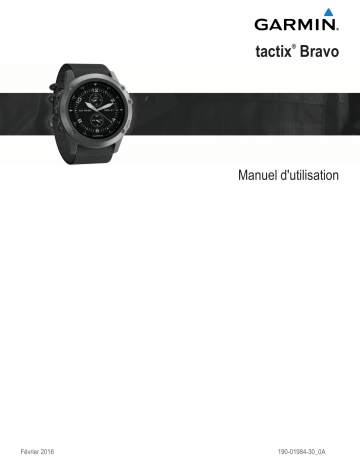
tactix Bravo ® Manuel d'utilisation Février 2016 190-01984-30_0A Tous droits réservés. Conformément aux lois relatives au copyright en vigueur, toute reproduction du présent manuel, qu'elle soit partielle ou intégrale, sans l'autorisation préalable écrite de Garmin, est interdite. Garmin se réserve le droit de modifier ou d'améliorer ses produits et d'apporter des modifications au contenu du présent manuel sans obligation d'en avertir quelque personne physique ou morale que ce soit. Consultez le site Web de Garmin à l'adresse www.garmin.com pour obtenir les dernières mises à jour, ainsi que des informations complémentaires concernant l'utilisation de ce produit. Garmin , le logo Garmin, ANT+ , Auto Lap , Auto Pause , Edge , tactix , TracBack , VIRB et Virtual Partner sont des marques commerciales de Garmin Ltd. ou de ses filiales, déposées aux Etats-Unis et dans d'autres pays. Connect IQ™, Garmin Connect™, Garmin Express™, HRM-Run™, tempe™ et Vector™ sont des marques commerciales de Garmin Ltd. ou de ses filiales. Elles ne peuvent être utilisées sans l'autorisation expresse de Garmin. ® ® ® ® ® ® ® ® ® American Heart Association est une marque déposée de l'American Heart Association, Inc. Android™ est une marque commerciale de Google Inc. Apple et Mac sont des marques commerciales d'Apple Inc., aux Etats-Unis et dans d'autres pays. La marque et les logos Bluetooth sont la propriété de Bluetooth SIG, Inc., et leur utilisation par Garmin est soumise à une licence. The Cooper Institute , ainsi que les marques commerciales associées, sont la propriété de The Cooper Institute. Analyses avancées des battements du cœur par Firstbeat. Training Stress Score™ (TSS), Intensity Factor™ (IF) et Normalized Power™ (NP) sont des marques commerciales de Peaksware, LLC. Wi‑Fi est une marque déposée de Wi-Fi Alliance Corporation. Windows est une marque déposée de Microsoft Corporation aux Etats-Unis et dans d'autres pays. Les autres marques et noms commerciaux sont la propriété de leurs détenteurs respectifs. ® ® ® ® ® ® ® Ce produit est certifié ANT+ . Pour obtenir la liste des produits et applications compatibles, consultez le site www.thisisant.com/directory. ® Table des matières Introduction.....................................................................1 Boutons .......................................................................................1 Activation du mode de vision nocturne .................................. 1 Verrouillage des boutons ....................................................... 1 Chargement de l'appareil ............................................................ 1 Couplage de votre smartphone avec votre appareil ................... 1 Assistance et mises à jour .......................................................... 2 Configuration de Garmin Express .......................................... 2 Jumpmaster .................................................................... 2 Planification d'un saut ................................................................. 2 Types de saut ............................................................................. 2 Saisie des informations de saut .................................................. 2 Saisie des informations de vent pour des sauts HAHO et HALO .......................................................................................... 2 Réinitialisation des informations de vent ............................... 2 Saisie des informations de vent pour un saut statique ............... 2 Paramètres constants ................................................................. 3 Activités .......................................................................... 3 Démarrage d'une activité ............................................................ 3 Arrêt d'une activité ...................................................................... 3 Ski ............................................................................................... 3 Démarrage d'une séance de ski de fond ............................... 3 Descente d'une piste à ski ou en surf des neiges .................. 3 Affichage des données de vos activités à ski ................... 3 Tactique ...................................................................................... 4 Utilisation du mode tactique ................................................... 4 Course ........................................................................................ 4 Prêt... Partez .......................................................................... 4 Utilisation du métronome ....................................................... 4 Vélo .............................................................................................4 Prêt... Partez ! ........................................................................ 4 Natation ...................................................................................... 4 Pratique de la natation ........................................................... 4 Terminologie de la natation ............................................... 5 Types de nage .................................................................. 5 Récupération pendant une séance en piscine .................. 5 Entraînements avec le journal d'entraînement .................. 5 Séance de natation en eau libre ............................................ 5 Sports nautiques ......................................................................... 5 Démarrage d'une activité Stand Up Paddle (SUP) ................ 5 Démarrage d'une activité d'aviron .......................................... 5 Randonnée pédestre .................................................................. 6 Partir en randonnée ............................................................... 6 Multisport .................................................................................... 6 Démarrage d'une activité de triathlon ou multisport ............... 6 Création d'une activité personnalisée .................................... 6 Activités en salle ......................................................................... 6 Projection d'un waypoint ............................................................. 6 Golf ............................................................................................. 6 Partie de golf .......................................................................... 6 Informations sur le trou .......................................................... 7 Affichage des distances jusqu'aux layups et doglegs ............ 7 Utilisation de l'odomètre de golf ............................................. 7 Sauvegarde du score ............................................................. 7 Consultation des scores ......................................................... 7 Mesure de la distance parcourue .......................................... 7 Entraînement .................................................................. 7 Définition de votre profil utilisateur .............................................. 7 Objectifs physiques ................................................................ 7 A propos des zones de fréquence cardiaque ........................ 7 Définition de zones de fréquence cardiaque ..................... 7 Définition des zones de fréquence cardiaque par l'appareil ............................................................................ 8 Table des matières Calcul des zones de fréquence cardiaque ........................ 8 A propos des athlètes professionnels .................................... 8 Définition des zones de puissance ........................................ 8 Suivi des activités ....................................................................... 8 Activation du suivi des activités ............................................. 8 Utilisation de l'alarme invitant à bouger ................................. 9 Objectif automatique .............................................................. 9 Suivi du sommeil .................................................................... 9 Utilisation du suivi du sommeil automatique ..................... 9 Utilisation du mode Ne pas déranger ................................ 9 Minutes intensives ................................................................. 9 Entraînements ............................................................................ 9 Suivi d'un entraînement provenant du Web ........................... 9 Début d'un entraînement ....................................................... 9 A propos du calendrier d'entraînement .................................. 9 Utilisation de plans d'entraînement Garmin Connect ........ 9 Entraînements fractionnés ........................................................ 10 Création d'un entraînement fractionné ................................. 10 Lancement d'un entraînement fractionné ............................ 10 Arrêt d'un entraînement fractionné ...................................... 10 Utilisation de Virtual Partner® .................................................. 10 Configuration d'un objectif d'entraînement ............................... 10 Annulation d'un objectif d'entraînement ............................... 10 Course contre une activité antérieure ....................................... 10 Records personnels .................................................................. 11 Consultation de vos records personnels .............................. 11 Restauration d'un record personnel ..................................... 11 Suppression d'un record personnel ..................................... 11 Suppression de tous les records personnels ....................... 11 A propos de la fonction Training Effect ..................................... 11 Horloge.......................................................................... 11 Définition d'une alarme ............................................................. 11 Démarrage du compte à rebours .............................................. 11 Utilisation du chronomètre ........................................................ 11 Configuration des alarmes de lever et de coucher du soleil ..... 11 Navigation..................................................................... 12 Enregistrement de votre position .............................................. 12 Modification des positions enregistrées .................................... 12 Suppression de toutes les positions enregistrées .................... 12 Navigation vers une destination ............................................... 12 Navigation à l'aide de Voir & rallier ........................................... 12 Compas .................................................................................... 12 Carte ......................................................................................... 12 Recadrage et zoom de carte ................................................ 12 Navigation jusqu'à votre point de départ .................................. 12 Altimètre et baromètre .............................................................. 12 Historique...................................................................... 12 Utilisation de l'historique ........................................................... 13 Historique multisport ............................................................ 13 Affichage de votre temps dans chaque zone de fréquence cardiaque ............................................................................. 13 Affichage des totaux du nombre de pas ................................... 13 Affichage des totaux de données ............................................. 13 Suppression de l'historique ....................................................... 13 Utilisation de l'odomètre ........................................................... 13 Fonctionnalités connectées ........................................ 13 Activation des notifications Bluetooth ....................................... 13 Affichage des notifications ................................................... 14 Gestion des notifications ...................................................... 14 Désactivation de la technologie Bluetooth ........................... 14 Activation et désactivation des alertes de connexion Bluetooth .............................................................................. 14 Localisation d'un appareil mobile perdu ................................... 14 Garmin Connect ........................................................................ 14 Utilisation de Garmin Connect Mobile .................................. 14 i Téléchargement manuel de données sur Garmin Connect Mobile .............................................................................. 14 Utilisation de Garmin Connect sur votre ordinateur ............. 14 Fonctionnalités connectées Wi‑Fi® .......................................... 15 Configuration de la connectivité Wi‑Fi ................................. 15 Objets Connect IQ........................................................ 15 Téléchargement d'objets Connect IQ ....................................... 15 Téléchargement de fonctions Connect IQ sur votre ordinateur ..................................................................................15 Widgets ..................................................................................... 15 Affichage des widgets .......................................................... 15 Personnalisation de la série des widgets ............................. 15 Télécommande VIRB ........................................................... 16 Contrôle d'une caméra embarquée VIRB ....................... 16 Personnalisation de l'appareil..................................... 16 Paramètres de l'application Activité .......................................... 16 Personnalisation des écrans de données ............................ 16 Ajout d'une carte à une activité ............................................ 16 Alarmes ................................................................................ 17 Configuration d'une alerte ............................................... 17 Auto Lap ...............................................................................17 Marquage de circuits par distance .................................. 17 Activation de la fonction Auto Pause® ................................. 18 Activation de l'ascension automatique ................................. 18 Vitesse et distance 3D ......................................................... 18 Utilisation du défilement automatique .................................. 18 UltraTrac .............................................................................. 18 Paramètres de temporisation du mode économie d'énergie .............................................................................. 18 Activation et désactivation de la touche Lap ........................ 18 Paramètres de cadran de montre ............................................. 18 Personnalisation du cadran de montre ................................ 18 Paramètres des capteurs .......................................................... 19 Paramètres du compas ........................................................ 19 Etalonnage du compas ................................................... 19 Définition de la référence nord ........................................ 19 Paramètres de l'altimètre ..................................................... 19 Etalonnage de l'altimètre barométrique .......................... 19 Paramètres du baromètre .................................................... 19 Paramètres de navigation ......................................................... 19 Personnalisation des éléments cartographiques ................. 19 Configuration d'un indicateur de cap ................................... 19 Paramètres système ................................................................. 19 Paramètres de l'heure .......................................................... 20 Paramètres du rétroéclairage .............................................. 20 Modification des unités de mesure ...................................... 20 Capteurs ANT+ ............................................................. 20 Installation du moniteur de fréquence cardiaque ...................... 20 Astuces en cas de données de fréquence cardiaque inexactes .............................................................................. 20 Couplage des capteurs ANT+ .................................................. 21 Utilisation d'un capteur de vitesse ou de cadence de vélo en option ........................................................................................ 21 Accéléromètre ........................................................................... 21 Amélioration de l'étalonnage de l'accéléromètre ................. 21 Etalonnage manuel de l'accéléromètre ................................ 21 Réglage de la vitesse et de la distance de l'accéléromètre ..................................................................... 21 tempe ........................................................................................ 21 Dynamiques de course à pied .................................................. 22 Entraînement avec dynamiques de course ......................... 22 Jauges de couleur et données de dynamique de course .... 22 Données sur l'équilibre de temps de contact avec le sol .................................................................................... 22 ii Astuces en cas de données manquantes sur les dynamiques de course ............................................................................. 23 Mesures physiologiques ........................................................... 23 A propos des estimations de la VO2 max ............................ 23 Consultation de l'estimation de votre VO2 max. pour la course à pied ................................................................... 23 Consultation de l'estimation de votre VO2 max. pour le vélo .................................................................................. 24 Affichage de vos prévisions de temps de course ................ 24 Aide à la récupération .......................................................... 24 Activation de l'aide à la récupération .............................. 24 Fréquence cardiaque de récupération ................................. 24 Seuil lactique ........................................................................ 24 Test guidé visant à déterminer votre seuil lactique ......... 24 Condition de performances .................................................. 24 Affichage de votre condition physique ............................ 25 Score d'effort ........................................................................ 25 Affichage de votre score d'effort ..................................... 25 Informations sur l'appareil.......................................... 25 Affichage des informations sur l'appareil .................................. 25 Caractéristiques techniques ..................................................... 25 Informations concernant la pile ............................................ 25 Caractéristiques techniques de la HRM-Run ........................... 25 Gestion de données ................................................................. 25 Déconnexion du câble USB ................................................. 25 Suppression de fichiers ........................................................ 25 Dépannage ............................................................................... 26 Mon nombre de pas quotidiens ne s'affiche pas .................. 26 Les données de température ne sont pas exactes .............. 26 Réinitialisation de votre appareil .......................................... 26 Restauration de tous les paramètres par défaut .................. 26 Optimisation de l'autonomie de la batterie ........................... 26 Informations complémentaires ............................................. 26 Maintenance de l'appareil............................................ 26 Entretien de l'appareil ............................................................... 26 Nettoyage de l'appareil ........................................................ 26 Instructions d'entretien de la ceinture cardio-fréquencemètre textile ........................................................................................ 26 Entretien du moniteur de fréquence cardiaque .................... 26 Piles remplaçables par l'utilisateur ........................................... 26 Remplacement de la pile du moniteur de fréquence cardiaque ............................................................................. 27 Annexe .......................................................................... 27 Champs de données ................................................................ 27 Notes standard de la VO2 max. ............................................... 30 Dimensions et circonférence des roues ................................... 30 Contrat de licence du logiciel .................................................... 31 Définition des symboles ............................................................ 31 Index.............................................................................. 32 Table des matières Introduction AVERTISSEMENT Consultez le guide Informations importantes sur le produit et la sécurité inclus dans l'emballage du produit pour prendre connaissance des avertissements et autres informations sur le produit. Consultez toujours votre médecin avant de commencer ou de modifier tout programme d'exercice physique. Boutons Chargement de l'appareil AVIS Pour éviter tout risque de corrosion, nettoyez et essuyez soigneusement les contacts et la surface environnante avant de charger l'appareil ou de le connecter à un ordinateur. Reportezvous aux instructions de nettoyage de l'annexe. L'appareil est alimenté par une batterie intégrée au lithium-ion que vous pouvez charger à l'aide d'une prise murale standard ou d'un port USB de votre ordinateur. 1 Branchez l'extrémité USB du câble à l'adaptateur secteur ou au port USB d'un ordinateur. 2 Branchez l'adaptateur secteur sur une prise murale standard. 3 Pincez les bords du socle de chargement À pour ouvrir les bras du socle. Appuyez sur ce bouton pour activer et désactiver le rétroéclaiLIGHT rage. Maintenez ce bouton enfoncé pour mettre sous/hors tension l'appareil ou activer le mode vision nocturne. À Á Appuyez sur ce bouton pour démarrer ou arrêter une activité. Appuyez sur ce bouton pour choisir une option dans le menu. Appuyez sur ce bouton pour revenir à la page précédente. BACK Appuyez sur ce bouton pour enregistrer un circuit ou une période de repos au cours d'une activité.  Appuyez sur ce bouton pour faire défiler les widgets, les DOWN menus et les messages. Maintenez ce bouton enfoncé pour afficher l'horloge à partir de n'importe quelle page. Ã Ä UP Appuyez sur ce bouton pour faire défiler les widgets, les menus et les messages. Appuyez sur ce bouton pour ignorer un message court ou une notification. Maintenez ce bouton enfoncé pour afficher le menu principal. Activation du mode de vision nocturne Vous pouvez activer le mode vision nocturne qui réduit le rétroéclairage pour une utilisation optimale avec des jumelles de vision nocturne. 1 Maintenez enfoncé le bouton . 2 Sélectionnez Night Vision. Verrouillage des boutons Vous pouvez verrouiller les boutons pour empêcher toute manipulation accidentelle. 1 Maintenez le bouton LIGHT enfoncé pendant deux secondes, et sélectionnez Verrouiller l'appareil pour verrouiller les boutons. 2 Maintenez le bouton LIGHT enfoncé pendant deux secondes, et sélectionnez Déverrouiller l'appareil pour déverrouiller les boutons. Introduction 4 Contacts alignés, placez l'appareil dans le socle Á et relâchez les bras pour maintenir l'appareil en place. Lorsque vous connectez l'appareil à une source d'alimentation, l'appareil s'allume et le niveau de charge de la batterie apparaît à l'écran. 5 Chargez complètement l'appareil. Couplage de votre smartphone avec votre appareil Vous devez connecter votre appareil tactix Bravo à un smartphone pour accéder à toutes ses fonctionnalités. 1 Rendez-vous sur garmin.com/apps, puis téléchargez l'application Garmin Connect™ Mobile sur votre smartphone. 2 Rapprochez votre smartphone à moins de 10 m (33 pi) de votre appareil. 3 Sur l'appareil tactix Bravo, maintenez le bouton UP enfoncé. 4 Sélectionnez Paramètres > Bluetooth > Coupler portable. 5 Sur votre smartphone, ouvrez l'application Garmin ConnectMobile. 6 Pour ajouter votre appareil à votre compte Garmin Connect, sélectionnez une option : • Si c'est le premier appareil que vous couplez avec l'application Garmin Connect Mobile, suivez les instructions à l'écran. • Si vous avez déjà couplé un autre appareil avec l'application Garmin Connect Mobile, sélectionnez Appareils Garmin > et suivez les instructions à l'écran. 1 Assistance et mises à jour Saisie des informations de saut Garmin Express™ (www.garmin.com/express) vous permet d'accéder facilement aux services suivants pour les appareils Garmin . • Enregistrement du produit • Manuels des produits • Mises à jour logicielles • Téléchargement de données sur Garmin Connect 1 2 3 4 ® Configuration de Garmin Express 1 Connectez l'appareil à votre ordinateur à l'aide d'un câble USB. 2 Rendez-vous sur le site www.garmin.com/express. 3 Suivez les instructions présentées à l'écran. Jumpmaster La fonction jumpmaster est conçue pour les parachutistes expérimentés, et en particulier pour les parachutistes militaires. La fonction jumpmaster est conforme aux réglementations militaires relatives au calcul du point de largage à haute altitude (HARP). L'appareil détecte automatiquement le moment du saut pour entamer la navigation vers le point d'impact recherché (DIP) à l'aide du baromètre et du compas électronique. Planification d'un saut AVERTISSEMENT Jumpmaster s'adresse uniquement aux parachutistes confirmés. Il ne doit pas être utilisé comme altimètre principal pour parachutisme. La saisie d'informations incorrectes associées à un saut dans Jumpmaster peut provoquer des blessures graves voire mortelles. 1 Sélectionnez un type de saut (Types de saut, page 2). 2 Renseignez les informations de saut (Saisie des informations de saut, page 2). L'appareil calcule le HARP. 3 Sélectionnez GO TO HARP pour lancer la navigation vers le HARP. Types de saut La fonctionnalité Jumpmaster vous permet de régler trois types de saut : HAHO, HALO ou Statique. Les informations de configuration complémentaires requises sont liées au type de saut sélectionné (Saisie des informations de saut, page 2). Pour tous les types de saut, les altitudes de saut et les altitudes d'ouverture sont mesurées en pieds au-dessus du sol (AGL). HAHO : haute altitude, haute ouverture. Le jumpmaster saute à très haute altitude et ouvre le parachute à haute altitude. Vous devez régler un DIP et une altitude de saut de 1 000 pieds minimum. Ici, l'altitude de saut est considérée comme identique à l'altitude d'ouverture. En général, les valeurs d'altitude de saut oscillent entre 12 000 et 24 000 pieds AGL. HALO : haute altitude, basse ouverture. Le jumpmaster saute à très haute altitude et ouvre le parachute à basse altitude. Les informations requises sont identiques à celles d'un saut de type HAHO auxquelles s'ajoute une altitude d'ouverture. L'altitude d'ouverture ne doit pas dépasser l'altitude de saut. En général, les valeurs d'altitude d'ouverture oscillent entre 2 000 et 6 000 pieds AGL. Static : ici, la vitesse de vent et sa direction sont considérées comme constantes pendant toute la durée du saut. L'altitude de saut doit être égale à 1 000 pieds minimum. 2 Sélectionnez . Sélectionnez Jumpmaster. Sélectionnez un type de saut (Types de saut, page 2). Pour renseigner vos informations de saut, effectuez une ou plusieurs des opérations suivantes : • Sélectionnez DIP pour marquer un waypoint à la position d'atterrissage voulue. • Sélectionnez Drop Alt. pour régler l'altitude de saut (en pieds AGL) quand le jumpmaster quitte l'appareil. • Sélectionnez Open Alt pour régler l'altitude d'ouverture (en pieds AGL) quand le jumpmaster ouvre le parachute. • Sélectionnez Forward Throw pour régler la distance horizontale parcourue (en mètres) en raison de la vitesse de l'appareil. • Sélectionnez Crs. to HARP pour régler la direction parcourue (en degrés) en raison de la vitesse de l'appareil. • Sélectionnez Wind pour régler la vitesse du vent (en nœuds) et sa direction (en degrés). • Sélectionnez Constant pour affiner des informations sur le saut prévu. Suivant le type de saut, vous pouvez sélectionner Percent Max., Safety Factor, K-Open, KFreefall ou K-Static et renseigner des informations complémentaires (Paramètres constants, page 3). • Sélectionnez Auto to DIP pour activer automatiquement la navigation vers le DIP après avoir sauté. • Sélectionnez GO TO HARP pour lancer la navigation vers le HARP. Saisie des informations de vent pour des sauts HAHO et HALO 1 2 3 4 5 6 Sélectionnez . Sélectionnez Jumpmaster. Sélectionnez un type de saut (Types de saut, page 2). Sélectionnez Wind > Add. Sélectionnez une altitude. Saisissez une vitesse de vent en nœuds et sélectionnez Terminé. 7 Saisissez une direction de vent en degrés et sélectionnez Terminé. La valeur de vent est ajoutée à la liste. Seules les valeurs de vent apparaissant dans la liste sont utilisées dans les calculs. 8 Répétez les étapes 5 à 7 pour chaque altitude disponible. Réinitialisation des informations de vent 1 Sélectionnez . 2 Sélectionnez Jumpmaster. 3 Sélectionnez HAHO ou HALO. 4 Sélectionnez Wind > Réinitialiser. Toutes les valeurs de vent sont retirées de la liste. Saisie des informations de vent pour un saut statique 1 Sélectionnez . 2 Sélectionnez Jumpmaster > Static > Wind. 3 Saisissez une vitesse de vent en nœuds et sélectionnez Terminé. 4 Saisissez une direction de vent en degrés et sélectionnez Terminé. Jumpmaster Paramètres constants Sélectionnez Jumpmaster, sélectionnez un type de saut puis Constant. Percent Max. : permet de régler la plage de saut de tous les types de saut. Un paramètre inférieur à 100 % diminue la distance de dérive par rapport au DIP et un paramètre supérieur à 100 % augmente cette distance. Les instructeurs plus expérimentés sont invités à utiliser des valeurs inférieures et les parachutistes moins confirmés à utiliser des valeurs supérieures. Safety Factor : permet de régler la marge d'erreur d'un saut (HAHO uniquement). Les facteurs de sécurité sont en général des valeurs entières égales ou supérieures à 2 et sont déterminés par le jumpmaster suivant les caractéristiques du saut. K-Freefall : permet de régler la valeur de résistance du vent d'un parachute lors d'une chute libre, suivant la classe de voilure du parachute (HALO uniquement). Chaque parachute doit comporter une valeur K. K-Open : permet de régler la valeur de résistance du vent d'un parachute ouvert, suivant la classe de voilure du parachute (HAHO et HALO). Chaque parachute doit comporter une valeur K. K-Static : permet de régler la valeur de résistance du vent d'un parachute lors d'un saut statique, suivant la classe de voilure du parachute (Static uniquement). Chaque parachute doit comporter une valeur K. • Pour enregistrer l'activité et revenir au mode montre, sélectionnez Enregistrer. • Pour supprimer l'activité et revenir au mode montre, sélectionnez Supprimer. • Pour remonter le tracé jusqu'au point de départ de l'activité, sélectionnez TracBack. Ski Démarrage d'une séance de ski de fond Avant de partir skier, vous devez charger l'appareil (Chargement de l'appareil, page 1). 1 A partir de l'horloge, sélectionnez . 2 Sélectionnez Ski de fond. 3 Sortez et patientez pendant que l'appareil recherche des satellites. 4 Sélectionnez pour lancer le chrono. L'historique est enregistré uniquement si le chrono est en marche. 5 Démarrez votre activité. 6 Sélectionnez LAP pour enregistrer des tours de circuit (facultatif). 7 Sélectionnez UP ou DOWN pour afficher d'autres pages de données (facultatif). 8 A la fin de l'activité, sélectionnez > Enregistrer. Descente d'une piste à ski ou en surf des neiges Activités Vous pouvez utiliser votre appareil pour des activités sportives, que ce soit d'intérieur ou de plein air. Quand vous démarrez une activité, l'appareil affiche et enregistre des données de capteur. Vous avez la possibilité d'enregistrer des activités et de les partager avec la communauté Garmin Connect. Vous pouvez aussi ajouter des applications d'activité Connect IQ™ à votre appareil à l'aide de votre compte Garmin Connect (Objets Connect IQ, page 15). Démarrage d'une activité Lorsque vous démarrez une activité, le GPS s'allume automatiquement (si nécessaire). Lorsque vous arrêtez l'activité, l'appareil revient au mode montre. 1 A partir de l'horloge, sélectionnez . 2 Sélectionnez une activité. 3 Si besoin, suivez les instructions à l'écran pour saisir des informations complémentaires. 4 Si besoin, attendez que l'appareil se connecte aux capteurs ANT+ . 5 Si votre activité nécessite la fonction GPS, allez dehors, et patientez pendant l'acquisition des signaux satellites. 6 Sélectionnez pour lancer le chrono. REMARQUE : l'appareil n'enregistre pas les données de votre activité tant que vous n'avez pas lancé le chrono. ® Arrêt d'une activité REMARQUE : toutes les options ne sont pas disponibles pour toutes les activités. 1 Sélectionnez . Si vous n'enregistrez pas votre activité manuellement après avoir arrêté l'activité, l'appareil l'enregistre automatiquement au bout de 25 minutes. 2 Sélectionnez une option : Activités Avant de partir skier ou surfer, vous devez charger l'appareil (Chargement de l'appareil, page 1). 1 A partir de l'horloge, sélectionnez . 2 Sélectionnez Ski / Snowboard. 3 Sortez et patientez pendant que l'appareil recherche des satellites. 4 Sélectionnez pour lancer le chrono. L'historique est enregistré uniquement si le chrono est en marche. 5 Démarrez votre activité. La fonction Parcours automatique est activée par défaut. Cette fonction enregistre automatiquement les nouvelles descentes à ski à partir de vos mouvements. Le chrono se met en pause lorsque vous arrêtez la descente et lorsque vous êtes dans le télésiège. Le chrono reste en pause pendant toute la durée de la montée. 6 Si besoin, commencez à dévaler la piste pour redémarrer le chrono. 7 Sélectionnez UP ou DOWN pour afficher d'autres pages de données (facultatif). 8 A la fin de l'activité, sélectionnez > Enregistrer. Affichage des données de vos activités à ski Votre appareil enregistre des données lorsque vous pratiquez du ski ou du snowboard. Vous pouvez afficher ces données depuis l'écran mis en pause ou lorsque le chrono est en marche. 1 Commencez à skier ou à pratiquer le snowboard. 2 Maintenez le bouton UP enfoncé. 3 Sélectionnez Afficher les descentes. 4 Sélectionnez UP et DOWN pour afficher les données de votre dernière activité, de votre activité actuelle et de toutes vos activités. Ces données incluent le temps, la distance parcourue, la vitesse maximale et moyenne et la descente totale. 3 Tactique Utilisation du mode tactique Avant d'activer le mode tactique, vous devez charger l'appareil (Chargement de l'appareil, page 1). 1 A partir de l'horloge, sélectionnez . 2 Sélectionnez Tactical. 3 Sortez et patientez pendant que l'appareil recherche des satellites. 4 Sélectionnez pour lancer le chrono. L'historique est enregistré uniquement si le chrono est en marche. 5 Démarrez votre activité. L'appareil enregistre un tracé à mesure que vous marchez. 6 Sélectionnez UP ou DOWN pour afficher d'autres pages de données (facultatif). 7 A la fin de l'activité, sélectionnez > Enregistrer. Course Prêt... Partez Avant d'aller courir, vous devez recharger l'appareil (Chargement de l'appareil, page 1). Avant d'utiliser un capteur ANT+ pour votre séance, le capteur doit être couplé avec votre appareil (Couplage des capteurs ANT+, page 21). 1 Installez vos capteurs ANT+, comme un accéléromètre ou un moniteur de fréquence cardiaque (facultatif). 2 A partir de l'horloge, sélectionnez . 3 Sélectionnez Course. 4 Lorsque vous utilisez des capteurs ANT+ en option, patientez pendant que l'appareil se connecte aux capteurs. 5 Sortez et patientez pendant que l'appareil recherche des satellites. Sélectionnez pour lancer le chrono. 6 L'historique est enregistré uniquement si le chrono est en marche. 7 Démarrez votre activité. 8 Sélectionnez LAP pour enregistrer des tours de circuit (facultatif) . 9 Sélectionnez UP ou DOWN pour afficher d'autres pages de données (facultatif). 10 A la fin de l'activité, sélectionnez > Enregistrer. Utilisation du métronome La fonction de métronome émet des tonalités à un rythme régulier pour vous aider à améliorer vos performances en vous entraînant à une cadence plus rapide, plus lente ou plus constante. 1 Maintenez le bouton UP enfoncé. 2 Sélectionnez Paramètres > Applications. 3 Sélectionnez une activité. REMARQUE : cette fonction n'est pas disponible pour toutes les activités. 4 Sélectionnez Métronome > Etat > Activé. 5 Sélectionnez une option : • Sélectionnez Battements par minute pour saisir une valeur basée sur la cadence que vous souhaitez respecter. • Sélectionnez Fréquence des alarmes pour personnaliser la fréquence des battements. • Sélectionnez Sons pour personnaliser le son et la vibration du métronome. 4 6 Si besoin, sélectionnez Aperçu pour écouter la fonction de métronome avant de courir. 7 Maintenez la touche DOWN enfoncée pour revenir à l'horloge. Allez vous entraîner (Prêt... Partez, page 4). 8 Le métronome démarre automatiquement. 9 Pendant la séance, appuyez sur UP ou DOWN pour voir l'écran du métronome. 10 Si besoin, maintenez le bouton UP enfoncé pour modifier les paramètres de métronome. Vélo Prêt... Partez ! Avant de débuter votre parcours, vous devez charger l'appareil (Chargement de l'appareil, page 1). Avant d'utiliser un capteur ANT+ pour votre séance, le capteur doit être couplé avec votre appareil (Couplage des capteurs ANT+, page 21). 1 Couplez vos capteurs ANT+, un moniteur de fréquence cardiaque, un capteur de vitesse ou un capteur de cadence par exemple (facultatif). 2 A partir de l'horloge, sélectionnez . 3 Sélectionnez Vélo. 4 Lorsque vous utilisez des capteurs ANT+ en option, patientez pendant que l'appareil se connecte aux capteurs. 5 Sortez et patientez pendant que l'appareil recherche des satellites. 6 Sélectionnez pour lancer le chrono. L'historique est enregistré uniquement si le chrono est en marche. 7 Démarrez votre activité. 8 Sélectionnez UP ou DOWN pour afficher d'autres pages de données (facultatif). 9 A la fin de l'activité, sélectionnez > Enregistrer. Natation AVIS L'appareil est conçu pour la natation en surface. Pratiquer la plongée sous-marine avec l'appareil risquerait d'endommager le produit et annulerait la garantie. REMARQUE : l'appareil ne peut pas enregistrer les données de fréquence cardiaque lors de la nage. Pratique de la natation Avant de nager, vous devez charger l'appareil (Chargement de l'appareil, page 1). 1 A partir de l'horloge, sélectionnez . 2 Sélectionnez En piscine. 3 Sélectionnez la taille de la piscine ou saisissez une taille personnalisée. 4 Sélectionnez pour lancer le chrono. L'historique est enregistré uniquement si le chrono est en marche. 5 Démarrez votre activité. L'appareil enregistre automatiquement vos longueurs et les intervalles de nage. 6 Sélectionnez UP ou DOWN pour afficher d'autres pages de données (facultatif). 7 Lorsque vous vous reposez, sélectionnez LAP pour mettre le chrono en pause. 8 Sélectionnez LAP pour redémarrer le chrono. 9 A la fin de l'activité, sélectionnez > Enregistrer. Activités Terminologie de la natation Longueur : un aller dans le bassin. Intervalle : une ou plusieurs longueurs à la suite. Un nouvel intervalle débute après une phase de repos. Mouvement : un mouvement correspond à un cycle complet du bras sur lequel vous portez l'appareil. Swolf : votre score Swolf est la somme du temps et du nombre de mouvements qu'il vous faut pour effectuer une longueur. Par exemple, 30 secondes et 15 mouvements correspondent à un score Swolf de 45. Pour la nage en mer, lac ou rivière (eau libre), le swolf est calculé sur une distance de 25 mètres. Le score Swolf permet de mesurer l'efficacité de la nage et, comme au golf, plus votre score est faible, plus vous êtes performant. Types de nage L'identification du type de nage est uniquement disponible pour la natation en piscine. Votre type de nage est identifié à la fin d'une longueur. Les types de nage, ou styles, apparaissent lorsque vous affichez l'historique des intervalles. Vous pouvez également sélectionner le type de nage dans un champ de données personnalisé (Personnalisation des écrans de données, page 16). Libre Nage libre Dos Dos Brasse Brasse Papillon Papillon Mixte Plusieurs types de nages dans un même intervalle Exercices Utilisé avec l'enregistrement des exercices (Entraînements avec le journal d'entraînement, page 5) Récupération pendant une séance en piscine L'écran de récupération par défaut affiche deux calculs des temps de repos. Il affiche aussi le temps et la distance du dernier intervalle terminé. REMARQUE : les données de natation ne sont pas enregistrées pendant une phase de récupération. 1 Pendant votre activité de natation, appuyez sur LAP pour commencer une phase de récupération. L'écran inverse l'affichage (texte blanc sur fond noir) et l'écran de récupération apparaît. 2 Pendant une phase de récupération, appuyez sur UP ou DOWN pour afficher les autres écrans de données (facultatif). 3 Appuyez sur LAP et continuez à nager. 4 Répétez la procédure pour chaque intervalle de récupération supplémentaire. Entraînements avec le journal d'entraînement La fonction de journal d'entraînement est uniquement disponible pour la natation en piscine. Vous pouvez utiliser le paramètre de journal d'entraînement pour enregistrer manuellement les séances de battements de jambes, la nage à un bras ou tout autre type de nage autre que l'un des quatre types de nage principaux. ASTUCE : vous pouvez personnaliser les écrans de données et les champs de données de votre activité de natation en piscine (Personnalisation des écrans de données, page 16). 1 A partir de l'horloge, sélectionnez . 2 Sélectionnez En piscine. 3 Appuyez sur pour lancer le chrono. 4 Au cours de votre séance de piscine, appuyez sur UP ou DOWN pour afficher l'écran de journal d'entraînement. 5 Appuyez sur LAP pour démarrer le chrono d'entraînement. 6 Une fois l'intervalle d'entraînement terminé, appuyez sur LAP. Activités Le chrono d'entraînement s'arrête, mais celui de l'activité continue à enregistrer l'intégralité de la séance de natation. 7 Sélectionnez la distance de l'entraînement terminé. Les incréments de distance sont basés sur la taille du bassin sélectionnée pour le profil d'activité. 8 Sélectionnez une option : • Pour débuter un autre intervalle d'entraînement, appuyez sur LAP. • Pour débuter un intervalle de natation, appuyez sur UP ou DOWN et revenez aux écrans d'entraînement de natation. A la fin de l'activité, sélectionnez > Enregistrer. 9 Séance de natation en eau libre Avant de nager, vous devez charger l'appareil (Chargement de l'appareil, page 1). 1 A partir de l'horloge, sélectionnez . 2 Sélectionnez En eau libre. 3 Sortez et patientez pendant que l'appareil recherche des satellites. 4 Sélectionnez pour lancer le chrono. L'historique est enregistré uniquement si le chrono est en marche. 5 Démarrez votre activité. 6 Sélectionnez LAP pour enregistrer un intervalle (facultatif). 7 Sélectionnez UP ou DOWN pour afficher d'autres pages de données (facultatif). 8 A la fin de l'activité, sélectionnez > Enregistrer. Sports nautiques Démarrage d'une activité Stand Up Paddle (SUP) 1 Installez votre capteur ANT+, comme un moniteur de 2 3 4 5 6 7 8 9 fréquence cardiaque (facultatif). A partir de l'horloge, sélectionnez . Appuyez sur SUP. Lorsque vous utilisez des capteurs ANT+ en option, patientez pendant que l'appareil se connecte aux capteurs. Sortez et patientez pendant que l'appareil recherche des satellites. Sélectionnez pour lancer le chrono. L'historique est enregistré uniquement si le chrono est en marche. Démarrez votre activité. Sélectionnez UP ou DOWN pour afficher d'autres pages de données (facultatif). A la fin de l'activité, sélectionnez > Enregistrer. Démarrage d'une activité d'aviron 1 Installez votre capteur ANT+, comme un moniteur de 2 3 4 5 6 7 8 fréquence cardiaque (facultatif). A partir de l'horloge, sélectionnez . Sélectionnez Aviron. Lorsque vous utilisez des capteurs ANT+ en option, patientez pendant que l'appareil se connecte aux capteurs. Sortez et patientez pendant que l'appareil recherche des satellites. Sélectionnez pour lancer le chrono. L'historique est enregistré uniquement si le chrono est en marche. Démarrez votre activité. Sélectionnez UP ou DOWN pour afficher d'autres pages de données (facultatif). 5 9 A la fin de l'activité, sélectionnez > Enregistrer. Randonnée pédestre Partir en randonnée Avant de partir en randonnée, vous devez charger l'appareil (Chargement de l'appareil, page 1). 1 A partir de l'horloge, sélectionnez . 2 Sélectionnez Randonnée. 3 Sortez et patientez pendant que l'appareil recherche des satellites. 4 Sélectionnez pour lancer le chrono. L'historique est enregistré uniquement si le chrono est en marche. 5 Démarrez votre activité. L'appareil enregistre un tracé tout au long de votre progression. 6 Sélectionnez UP ou DOWN pour afficher d'autres pages de données (facultatif). 7 A la fin de l'activité, sélectionnez > Enregistrer. Multisport Les triathlètes, biathlètes et autres compétiteurs multisport apprécieront l'activité multisport. Pendant une activité multisport, vous pouvez passer d'une activité à une autre tout en continuant de visionner vos durée et distance totales. Par exemple, vous pouvez passer du vélo à la course à pied et afficher vos durée et distance totales pour la séance de vélo et de course à pied tout au long de l'activité multisport. Vous pouvez personnaliser une activité multisport, ou bien, vous pouvez utiliser l'activité multisport configurée par défaut pour un triathlon standard. Démarrage d'une activité de triathlon ou multisport Avant de commencer une activité, vous devez charger l'appareil (Chargement de l'appareil, page 1). Avant d'utiliser un capteur ANT+, le capteur doit être couplé avec votre appareil (Couplage des capteurs ANT+, page 21). 1 Couplez vos capteurs ANT+, comme un accéléromètre ou un moniteur de fréquence cardiaque (facultatif). 2 A partir de l'horloge, sélectionnez . 3 Sélectionnez Triathlon ou une activité multisport personnalisée. 4 Sortez et patientez pendant que l'appareil recherche des satellites. 5 Sélectionnez pour lancer le chrono. L'historique est enregistré uniquement si le chrono est en marche. 6 Démarrez votre première activité. 7 Sélectionnez LAP pour passer à l'activité suivante. Si les transitions sont activées, le temps de transition est enregistré séparément des temps d'activité. 8 Si besoin, sélectionnez LAP pour démarrer l'activité suivante. 9 Sélectionnez UP ou DOWN pour afficher d'autres pages de données (facultatif). 10 A la fin de l'activité, sélectionnez > Enregistrer. Création d'une activité personnalisée 1 Maintenez le bouton UP enfoncé. 2 Sélectionnez Paramètres > Applications > Ajouter nouveau. 3 Sélectionnez un type d'activité. 6 4 5 6 7 8 9 REMARQUE : si vous créez une activité multisport personnalisée, vous êtes invité à choisir deux activités ou plus et à inclure des transitions. Si nécessaire, sélectionnez une couleur de nuance. Si nécessaire, sélectionnez une icône. Sélectionnez un nom ou entrez un nom personnalisé. Les noms d'activité en double incluent un numéro, comme « Triathlon(2) ». Sélectionnez une option : • Sélectionnez Utiliser les paramètres par défaut pour créer votre activité personnalisée à partir des paramètres système par défaut. • Sélectionnez une copie d'une activité existante pour créer votre activité personnalisée à partir d'une activité enregistrée. Si nécessaire, sélectionnez le mode GPS. Sélectionnez une option : • Sélectionnez Terminé pour enregistrer et utiliser l'activité personnalisée. • Sélectionnez Modifier les paramètres pour personnaliser des paramètres d'activité spécifiques. Activités en salle L'appareil tactix Bravo convient à une utilisation en salle, comme un entraînement sur tapis de course ou sur vélo d'appartement. La fonction GPS est désactivée pour ce type d'activités. Lorsque la fonction GPS est désactivée, la vitesse, la distance et la cadence sont calculées à l'aide de l'accéléromètre intégré à l'appareil. L'étalonnage de l'accéléromètre est automatique. La précision des données de vitesse, de distance et de cadence augmente après quelques parcours effectués en extérieur à l'aide du GPS. Projection d'un waypoint Vous pouvez créer une position en projetant la distance et le relèvement de votre position actuelle vers une nouvelle position. 1 Si besoin, ajoutez l'application de projection du waypoint à la liste des applications (Paramètres de l'application Activité, page 16). 2 Sélectionnez > Project Wpt.. 3 Appuyez sur UP ou DOWN pour régler le cap suivi. 4 Sélectionnez . 5 Appuyez sur DOWN pour sélectionner une unité de mesure. 6 Appuyez sur UP pour saisir la distance. 7 Appuyez sur pour enregistrer. Le waypoint projeté est enregistré avec un nom par défaut. Golf Partie de golf Avant de jouer un parcours pour la première fois, vous devez le télécharger à partir de l'application Garmin Connect Mobile (Garmin Connect, page 14). Les parcours téléchargés depuis l'application Garmin Connect Mobile sont mis à jour automatiquement. Avant de jouer au golf, vous devez charger l'appareil (Chargement de l'appareil, page 1). 1 A partir de l'horloge, sélectionnez . 2 Sélectionnez Golf. 3 Sortez et patientez pendant que l'appareil recherche des satellites. 4 Faites votre choix dans la liste des parcours disponibles. 5 Sélectionnez UP ou DOWN pour afficher d'autres pages de données (facultatif). Activités Lorsque vous passez au trou suivant, l'appareil effectue la transition automatiquement. 6 Une fois votre activité terminée, sélectionnez > Terminer partie > Oui. Informations sur le trou étant donné que l'emplacement du trou varie, l'appareil calcule la distance jusqu'au début, au milieu et au fond du green, mais pas jusqu'à l'emplacement du trou. Mesure de la distance parcourue 1 Exécutez un coup et regardez où la balle atterrit. 2 Appuyez sur > Mesurer coup. 3 Marchez ou conduisez jusqu'à votre balle. La distance se réinitialise automatiquement lorsque vous passez au trou suivant. 4 Si besoin, sélectionnez Réinitialiser pour réinitialiser la distance à tout moment. Entraînement Définition de votre profil utilisateur Vous pouvez mettre à jour vos informations comme le sexe, l'année de naissance, la taille, le poids et les paramètres de zone de fréquence cardiaque et de zone de puissance. L'appareil utilise ces informations pour calculer des données d'entraînement précises. 1 Maintenez le bouton UP enfoncé. 2 Sélectionnez Mes statistiques > Profil utilisateur. 3 Sélectionnez une option. Numéro du trou en cours À Á Â Ã Ä Distance jusqu'au fond du green Distance jusqu'au milieu du green Distance jusqu'au début du green Objectifs physiques Par pour le trou Trou suivant Trou précédent Affichage des distances jusqu'aux layups et doglegs Vous pouvez afficher la liste des distances jusqu'aux layups et doglegs pour les trous de par 4 ou 5. Sélectionnez > Layups. Chaque layup et la distance jusqu'à chaque layup apparaissent à l'écran. REMARQUE : les distances sont effacées de la liste au fur et à mesure que vous les parcourez. Utilisation de l'odomètre de golf Vous pouvez utiliser l'odomètre pour enregistrer le temps, la distance et le nombre de pas effectués. L'odomètre débute et s'arrête automatiquement au départ ou à la fin d'une partie. 1 Appuyez sur > Odomètre. 2 Si besoin, sélectionnez Réinitialiser pour remettre l'odomètre à zéro. Sauvegarde du score 1 Depuis l'écran d'informations du trou, sélectionnez > Commencer attribution score. La carte de score apparaît lorsque vous êtes sur le green. 2 Sélectionnez DOWN ou UP pour régler le score. Votre score total À est mis à jour. Consultation des scores 1 Sélectionnez > Carte de score et sélectionnez un trou. 2 Sélectionnez DOWN ou UP pour modifier le score pour ce La connaissance de vos plages cardiaques peut vous aider à mesurer et à améliorer votre forme en comprenant et en appliquant les principes suivants. • Votre fréquence cardiaque permet de mesurer l'intensité de l'effort avec fiabilité. • En vous entraînant dans certaines plages cardiaques, vous pourrez améliorer vos capacité et résistance cardiovasculaires. • En connaissant vos plages cardiaques, vous pouvez éviter le surentraînement et diminuer le risque de blessure. Si vous connaissez votre fréquence cardiaque maximum, vous pouvez utiliser le tableau (Calcul des zones de fréquence cardiaque, page 8) pour déterminer la meilleure plage cardiaque correspondant à vos objectifs sportifs. Si vous ne connaissez pas votre fréquence cardiaque maximum, utilisez l'un des calculateurs disponibles sur Internet. Certains centres de remise en forme et salles de sport peuvent proposer un test mesurant la fréquence cardiaque maximum. La fréquence cardiaque maximum par défaut correspond au chiffre 220 moins votre âge. A propos des zones de fréquence cardiaque De nombreux athlètes utilisent les zones de fréquence cardiaque pour mesurer et augmenter leur résistance cardiovasculaire et améliorer leur forme physique. Une plage cardiaque est un intervalle défini de battements par minute. Les cinq zones de fréquence cardiaque couramment acceptées sont numérotées de 1 à 5, selon une intensité croissante. Généralement, les plages cardiaques sont calculées en fonction de pourcentages de votre fréquence cardiaque maximum. Définition de zones de fréquence cardiaque L'appareil utilise les informations de votre profil utilisateur saisies lors du réglage initial pour déterminer vos zones de fréquence cardiaque par défaut. L'appareil propose des zones de fréquence cardiaque distinctes pour la course à pied, le vélo et la natation. Pour obtenir les données les plus précises sur les calories pendant votre activité, définissez votre fréquence cardiaque maximale. Vous pouvez aussi saisir manuellement chaque zone de fréquence cardiaque et votre fréquence cardiaque au repos. Vous pouvez ajuster manuellement vos zones sur l'appareil ou à l'aide de votre compte Garmin Connect. 1 Maintenez le bouton UP enfoncé. trou. Entraînement 7 2 Sélectionnez Mes statistiques > Profil utilisateur > Zones de fréquence cardiaque. 3 Sélectionnez Par défaut pour afficher les valeurs par défaut (facultatif). Les valeurs par défaut peuvent être appliquées aux activités de course à pied, de vélo et de natation. 4 Sélectionnez Course à pied, Cyclisme ou Natation. 5 Sélectionnez Préférence > Régler sur valeurs personnalisées. 6 Sélectionnez FC maximale, puis entrez votre fréquence cardiaque maximale. 7 Sélectionnez Fréquence cardiaque au seuil lactique, puis entrez votre fréquence cardiaque au seuil lactique. Vous pouvez effectuer un test guidé pour estimer votre seuil lactique (Seuil lactique, page 24). Sélectionnez FC au repos, puis entrez votre fréquence 8 cardiaque au repos. 9 Sélectionnez Zones > A partir de. 10 Sélectionnez une option : • Sélectionnez BPM pour afficher et modifier les zones en battements par minute. • Sélectionnez % FC maximale pour afficher et modifier les zones sous forme de pourcentage de votre fréquence cardiaque maximale. • Sélectionnez % RFC pour afficher et modifier les zones sous forme de pourcentage de votre réserve de fréquence cardiaque (différence entre la fréquence cardiaque maximale et la fréquence cardiaque au repos). • Sélectionnez % FC au seuil lactique pour afficher et modifier les zones sous forme de pourcentage de votre fréquence cardiaque au seuil lactique. 11 Sélectionnez une zone, puis entrez une valeur pour chaque zone. Définition des zones de fréquence cardiaque par l'appareil Les paramètres par défaut laissent l'appareil détecter votre fréquence cardiaque maximale et définir vos zones de fréquence cardiaque sous forme de pourcentage de votre fréquence cardiaque maximale. • Assurez que les paramètres de votre profil utilisateur sont corrects (Définition de votre profil utilisateur, page 7). • Courez souvent avec votre moniteur de fréquence cardiaque compatible. • Testez quelques programmes d'entraînement de votre fréquence cardiaque dans votre compte Garmin Connect. • Affichez les tendances de votre fréquence cardiaque et vos temps dans les zones à l'aide de votre compte Garmin Connect. Calcul des zones de fréquence cardiaque Zone % de la fréquence cardiaque maximum Effort perçu Avantages 1 50 à 60 % Allure tranquille et détendue, respiration rythmée Entraînement cardiovasculaire de niveau débutant, réduit le stress 2 60 à 70 % Allure confortable, Entraînement cardiorespiration légèrement vasculaire de base, plus profonde, conver- récupération rapide sation possible 3 70 à 80 % Allure modérée, conversation moins aisée 8 Capacité cardiovasculaire améliorée, entraînement cardiovasculaire optimal Zone % de la fréquence cardiaque maximum Effort perçu Avantages 4 80 à 90 % Allure rapide et légèrement inconfortable, respiration profonde Capacité et seuil anaérobiques améliorés, vitesse augmentée 5 90 à 100 % Sprint, effort ne pouvant être soutenu pendant longtemps, respiration difficile Endurance anaérobique et musculaire, puissance augmentée A propos des athlètes professionnels Un athlète professionnel est une personne qui s'entraîne de façon intense depuis plusieurs années (à l'exception de petites interruptions dues à des blessures) et qui a une fréquence cardiaque au repos inférieure ou égale à 60 battements par minute (bpm). Définition des zones de puissance Les valeurs de ces zones sont des valeurs par défaut qui ne correspondent pas nécessairement à vos aptitudes personnelles. Si vous connaissez votre seuil fonctionnel de puissance (valeur FTP), vous pouvez l'entrer et permettre ainsi au logiciel de calculer automatiquement vos zones de puissance. Vous pouvez ajuster manuellement vos zones sur l'appareil ou à l'aide de votre compte Garmin Connect. 1 Maintenez le bouton UP enfoncé. 2 Sélectionnez Mes statistiques > Profil utilisateur > Zones de puissance > A partir de. 3 Sélectionnez une option : • Sélectionnez Watts pour afficher et modifier les zones en watts. • Sélectionnez % FTP pour afficher et modifier les zones sous forme de pourcentage de votre seuil fonctionnel de puissance. Sélectionnez FTP et entrez la valeur de votre seuil 4 fonctionnel de puissance. 5 Sélectionnez une zone, puis entrez une valeur pour chaque zone. 6 Si besoin, sélectionnez Minimum et saisissez une valeur de puissance minimum. Suivi des activités Activation du suivi des activités La fonction de suivi des activités enregistre le nombre de pas quotidiens, la distance parcourue, les minutes d'intensité, les étages gravis, les calories brûlées et les statistiques de sommeil pour chaque journée enregistrée. Les calories brûlées tiennent compte du métabolisme de base et des calories liées à la dépense énergétique. Le suivi des activités peut être activé pendant la configuration initiale de l'appareil ou ultérieurement. REMARQUE : l'activation du suivi des activités peut diminuer la durée d'autonomie de la batterie entre chaque recharge. 1 Maintenez le bouton UP enfoncé. 2 Sélectionnez Paramètres > Suivi des activités > Etat > Activé. Votre nombre de pas s'affiche uniquement dès que l'appareil recherche des satellites et que l'heure est réglée automatiquement. Pour rechercher des signaux satellites, l'appareil doit disposer d'une vue dégagée sur le ciel. Le nombre total de pas durant la journée apparaît sur un widget de suivi des activités. Le nombre de pas est régulièrement mis à jour. Entraînement Utilisation de l'alarme invitant à bouger Pour utiliser l'alarme invitant à bouger, vous devez d'abord activer le suivi des activités et l'alarme invitant à bouger (Activation du suivi des activités, page 8). Une position assise pendant des périodes de temps prolongées peut avoir une mauvaise influence sur le métabolisme. L'alarme invitant à bouger est là pour vous aider à rester actif. Après une heure d'inactivité, le message Bougez ! et la barre rouge apparaissent. L'appareil émet également un signal sonore ou vibre si les tonalités audibles sont activées (Paramètres système, page 19). Sortez marcher un peu (au moins quelques minutes) pour réinitialiser l'alarme invitant à bouger. Objectif automatique Votre appareil crée automatiquement un objectif de pas quotidiens suivant vos précédents niveaux d'activité. Au fil de vos déplacements dans la journée, l'appareil affiche votre progression par rapport à cet objectif quotidien À. Si vous ne souhaitez pas utiliser la fonction d'objectif automatique, vous pouvez définir un objectif personnalisé en nombre de pas à l'aide de votre compte Garmin Connect. Suivi du sommeil L'appareil enregistre vos mouvements lorsque vous dormez. Les statistiques de sommeil comportent le nombre total d'heures de sommeil, les niveaux de sommeil et les mouvements en sommeil. Vous pouvez régler vos heures de sommeil habituelles dans les paramètres utilisateur de votre compte Garmin Connect. Vous pourrez consulter vos statistiques de sommeil sur votre compte Garmin Connect . Utilisation du suivi du sommeil automatique Avant de pouvoir utiliser le suivi du sommeil automatique, vous devez activer le suivi des activités (Activation du suivi des activités, page 8). 1 Portez l'appareil sur vous lorsque vous dormez. 2 Envoyez vos données de suivi du sommeil sur le site Garmin Connect (Utilisation de Garmin Connect sur votre ordinateur, page 14). Vous pourrez consulter vos statistiques de sommeil sur votre compte Garmin Connect. Utilisation du mode Ne pas déranger Vous pouvez utiliser le mode Ne pas déranger pour désactiver le rétroéclairage et les alertes vibration, par exemple quand vous dormez ou que vous regardez un film. 1 Maintenez le bouton LIGHT enfoncé. 2 Sélectionnez Do Not Disturb > Activé. ASTUCE : pour quitter le mode Ne pas déranger, appuyez longuement sur LIGHT, puis sélectionnez Do Not Disturb > Désactivé. Minutes intensives Pour améliorer votre état de santé, des organismes tels que le U.S. Centers for Disease Control and Prevention, la American Heart Association , et l'OMS (Organisation mondiale de la Santé) recommandent de pratiquer 150 minutes par semaine d'activité physique d'intensité modérée, comme la marche rapide, ou 75 minutes par semaine d'activité physique d'intensité soutenue, comme la course à pied. ® Entraînement L'appareil surveille l'intensité de votre activité et note le temps que vous passez dans des activités d'intensité modérée à élevée. Vous pouvez travailler à votre objectif de minutes d'activités intensive en vous consacrant au minimum à 10 minutes consécutives d'activité modérée à intensive. Entraînements Vous pouvez créer des entraînements personnalisés qui englobent des objectifs pour chaque étape d'entraînement et pour des valeurs variables de distance, temps et calories. Vous pouvez créer des entraînements avec Garmin Connect ou sélectionner un plan d'entraînement contenant des séances intégrées depuis Garmin Connect puis les transférer sur votre appareil. Vous pouvez programmer des entraînements à l'aide de Garmin Connect. Vous pouvez programmer des entraînements à l'avance et les enregistrer sur votre appareil. Suivi d'un entraînement provenant du Web Avant de pouvoir télécharger un entraînement depuis Garmin Connect, vous devez disposer d'un compte Garmin Connect (Garmin Connect, page 14). 1 Connectez l'appareil à votre ordinateur. 2 Rendez-vous sur le site www.garminconnect.com. 3 Créez et enregistrez un nouvel entraînement. 4 Sélectionnez Envoyer à l'appareil et suivez les instructions à l'écran. 5 Déconnectez l'appareil. Début d'un entraînement Avant de pouvoir débuter un entraînement, vous devez en télécharger un depuis votre compte Garmin Connect. 1 Maintenez le bouton UP enfoncé. 2 Sélectionnez Entraînement > Mes entraînements. 3 Sélectionnez un entraînement. 4 Sélectionnez Faire entraînement. 5 Si nécessaire, sélectionnez un type d'activité. 6 Sélectionnez pour lancer le chrono. Une fois que vous commencez un entraînement, l'appareil affiche chaque étape de l'entraînement, l'objectif (facultatif) et les données en cours. A propos du calendrier d'entraînement Le calendrier d'entraînement disponible dans votre appareil complète celui que vous avez configuré dans Garmin Connect. Une fois que vous avez ajouté plusieurs entraînements au calendrier de Garmin Connect, vous pouvez les envoyer sur votre appareil. Tous les entraînements programmés et envoyés sur votre appareil apparaissent dans la liste du calendrier d'entraînement et sont classés par ordre chronologique. Quand vous sélectionnez un jour dans le calendrier d'entraînement, vous pouvez voir ou effectuer l'entraînement correspondant. L'entraînement programmé reste dans votre appareil, que vous l'ayez effectué ou non. Quand vous envoyez des entraînements programmés depuis Garmin Connect, ils remplacent le calendrier d'entraînement existant. Utilisation de plans d'entraînement Garmin Connect Avant de pouvoir télécharger et utiliser un plan d'entraînement depuis Garmin Connect, vous devez disposer d'un compte Garmin Connect (Garmin Connect, page 14). Vous pouvez explorer Garmin Connect pour rechercher un plan d'entraînement, programmer des entraînements et des parcours et télécharger le plan de votre choix sur votre appareil. 1 Connectez l'appareil à votre ordinateur. 2 Rendez-vous sur le site www.garminconnect.com. 3 Sélectionnez et programmez un plan d'entraînement. 9 4 Prenez connaissance du plan d'entraînement dans votre calendrier. 5 Sélectionnez et suivez les instructions à l'écran. Entraînements fractionnés Vous pouvez créer des entraînements fractionnés en vous basant sur la distance ou le temps. L'appareil enregistre votre entraînement fractionné personnalisé jusqu'à la création d'un nouvel entraînement fractionné. Vous pouvez utiliser des intervalles ouverts pour suivre des entraînements et lorsque vous courez une distance connue. Quand vous appuyez sur LAP, l'appareil enregistre un intervalle et passe à un intervalle de récupération. Création d'un entraînement fractionné 1 Maintenez le bouton UP enfoncé. 2 Sélectionnez Entraînement > Intervalles > Modifier > Intervalle > Type. 3 Sélectionnez Distance, Heure ou Ouvert. ASTUCE : vous pouvez créer un intervalle ouvert (sans fin) en sélectionnant l'option Ouvert. 4 Sélectionnez Durée, saisissez une valeur de distance ou d'intervalle de temps pour l'entraînement, puis sélectionnez . 5 Appuyez sur BACK. 6 Sélectionnez Repos > Type. 7 Sélectionnez Distance, Heure ou Ouvert. 8 Si besoin, saisissez une valeur de distance ou de temps pour l'intervalle de récupération, puis sélectionnez . 9 Appuyez sur BACK. 10 Sélectionnez une ou plusieurs options : • Pour régler le nombre de répétitions, sélectionnez Répéter. • Pour ajouter un intervalle d'échauffement ouvert à votre entraînement, sélectionnez Echauffement > Activé. • Pour ajouter un intervalle d'étirement ouvert à votre entraînement, sélectionnez Etirements > Activé. Lancement d'un entraînement fractionné 1 Maintenez le bouton UP enfoncé. 2 Sélectionnez Entraînement > Intervalles > Faire entraînement. 3 Sélectionnez une activité. 4 Sélectionnez pour lancer le chrono. 5 Quand votre entraînement fractionné comporte un échauffement, appuyez sur LAP pour débuter le premier intervalle. 6 Suivez les instructions présentées à l'écran. Une fois que vous avez terminé tous les intervalles, un message s'affiche. Arrêt d'un entraînement fractionné • A tout moment, appuyez sur LAP pour terminer un intervalle. • A tout moment, appuyez sur pour arrêter le chronomètre. • Si vous avez ajouté un temps d'étirements à votre entraînement fractionné, appuyez sur LAP pour terminer l'entraînement fractionné. Utilisation de Virtual Partner ® Votre Virtual Partner est un outil d'entraînement conçu pour vous aider à atteindre vos objectifs. Vous pouvez définir une allure pour votre Virtual Partner et tenter de l'égaler. REMARQUE : cette fonction n'est pas disponible pour toutes les activités. 10 1 2 3 4 5 6 7 8 Maintenez le bouton UP enfoncé. Sélectionnez Paramètres > Applications. Sélectionnez une activité. Sélectionnez Ecrans de données > Virtual Partner > Etat > Activé. Sélectionnez Définir allure ou Définir vitesse. Saisissez une valeur. Commencez votre activité. Appuyez sur UP ou DOWN pour accéder à l'écran Virtual Partner et voir qui est en tête. Configuration d'un objectif d'entraînement L'objectif d'entraînement fonctionne conjointement avec la fonction Virtual Partner. Vous pouvez ainsi vous entraîner en visant certains objectifs : distance donnée, distance et temps, distance et allure ou bien distance avec objectif de vitesse. Pendant votre activité d'entraînement, l'appareil vous donne un retour en temps réel sur votre position par rapport à l'objectif d'entraînement que vous visez. 1 Maintenez le bouton UP enfoncé. 2 Sélectionnez Entraînement > Fixer un objectif. 3 Sélectionnez une activité. 4 Sélectionnez une option : • Sélectionnez Distance uniquement pour choisir une distance prédéfinie ou saisir une distance personnalisée. • Sélectionnez Distance et temps pour choisir un objectif de distance et de temps. • Sélectionnez Distance et allure ou Distance et vitesse pour choisir un objectif de distance et d'allure ou de vitesse. L'écran d'objectif d'entraînement s'affiche et indique votre temps final estimé. Cette estimation est basée sur vos performances actuelles et sur le temps restant. 5 Sélectionnez pour lancer le chrono. 6 A la fin de l'activité, sélectionnez > Enregistrer. Annulation d'un objectif d'entraînement 1 Pendant une activité, maintenez la touche UP enfoncée. 2 Sélectionnez Entraînement > Annuler la cible > Oui. Course contre une activité antérieure Vous pouvez entamer une course contre une activité précédemment enregistrée ou téléchargée. Elle fonctionne conjointement avec la fonction Virtual Partner de manière à visualiser où vous vous situez par rapport aux données précédentes pendant l'activité. REMARQUE : cette fonction n'est pas disponible pour toutes les activités. 1 Maintenez le bouton UP enfoncé. 2 Sélectionnez Entraînement > Se mesurer à une activité. 3 Sélectionnez une option : • Sélectionnez A partir de l'historique pour choisir une activité précédemment enregistrée dans votre appareil. • Sélectionnez Téléchargées pour choisir une activité que vous avez téléchargée depuis votre compte Garmin Connect. 4 Sélectionnez l'activité qui vous intéresse. L'écran Virtual Partner apparaît et indique votre temps final estimé. 5 Sélectionnez pour lancer le chrono. 6 A la fin de l'activité, sélectionnez > Enregistrer. Entraînement Records personnels Training Effect Description Lorsque vous terminez une activité, l'appareil affiche tous les nouveaux records personnels atteints durant cette activité. Les records personnels incluent votre meilleur temps sur plusieurs distances standard et votre plus longue course/parcours. De 4,0 à 4,9 Améliore considérablement votre capacité cardiorespiratoire si l'exercice est répété une ou deux fois par semaine avec un temps de récupération suffisant. 5,0 Provoque une surcharge temporaire avec une amélioration importante. Procédez avec une extrême prudence lorsque vous choisissez cette valeur. Requiert des jours de récupération supplémentaires. Consultation de vos records personnels 1 Maintenez le bouton UP enfoncé. 2 Sélectionnez Mes statistiques > Records. 3 Sélectionnez un sport. 4 Sélectionnez un record. 5 Sélectionnez Voir le record. La technologie Training Effect est fournie par Firstbeat Technologies Ltd. Pour plus d'informations, rendez-vous sur le site www.firstbeattechnologies.com. Horloge Restauration d'un record personnel Pour chaque record personnel, vous pouvez restaurer le record précédemment enregistré. 1 Maintenez le bouton UP enfoncé. 2 Sélectionnez Mes statistiques > Records. 3 Sélectionnez un sport. 4 Sélectionnez un record à restaurer. 5 Sélectionnez Précédent > Oui. REMARQUE : cette opération ne supprime aucune activité enregistrée. Suppression d'un record personnel 1 Maintenez le bouton UP enfoncé. 2 Sélectionnez Mes statistiques > Records. 3 Sélectionnez un sport. 4 Sélectionnez un record à supprimer. 5 Sélectionnez Effacer le record > Oui. REMARQUE : cette opération ne supprime aucune activité enregistrée. Suppression de tous les records personnels 1 Maintenez le bouton UP enfoncé. 2 Sélectionnez Mes statistiques > Records. REMARQUE : cette opération ne supprime aucune activité enregistrée. 3 Sélectionnez un sport. 4 Sélectionnez Effacer tous les records > Oui. Les records sont supprimés pour ce sport uniquement. A propos de la fonction Training Effect La fonction Training Effect mesure l'impact d'une activité physique sur votre capacité cardio-respiratoire. Training Effect accumule des données au fil de l'activité. Au fur et à mesure que l'activité progresse, les effets de l'entraînement augmentent et cette fonction vous indique dans quelle mesure l'activité a amélioré votre condition physique. Les données de Training Effect sont déterminées par les informations de votre profil utilisateur, la fréquence cardiaque, la durée et l'intensité de votre activité. Sachez que les valeurs attribuées par Training Effect (de 1 à 5) peuvent paraître anormalement élevées lors de vos premiers parcours. L'appareil se base sur plusieurs activités pour déterminer votre capacité cardio-respiratoire. Training Effect Description De 1,0 à 1,9 Aide à la récupération (activités courtes). Améliore l'endurance avec des activités plus longues (plus de 40 minutes). De 2,0 à 2,9 Entretient votre capacité cardio-respiratoire. De 3,0 à 3,9 Améliore votre capacité cardio-respiratoire à condition d'être répété dans le cadre de votre programme d'entraînement hebdomadaire. Horloge Définition d'une alarme Vous pouvez définir jusqu'à dix alarmes. Pour chaque alarme, vous pouvez décider si elle doit sonner une fois ou plusieurs fois régulièrement. 1 Maintenez le bouton UP enfoncé. 2 Sélectionnez Horloge > Réveil > Ajouter une alarme. 3 Sélectionnez Etat > Activé. 4 Sélectionnez Heure, puis saisissez l'heure de l'alarme. 5 Sélectionnez Avertissement puis sélectionnez un type de notification (facultatif). 6 Sélectionnez Fréquence et choisissez quand l'alarme doit se répéter. 7 Sélectionnez Rétroéclairage > Activé pour allumer le rétroéclairage en même temps que l'alarme. Démarrage du compte à rebours 1 2 3 4 Maintenez le bouton UP enfoncé. Sélectionnez Horloge > Chrono. Entrez l'heure. Si nécessaire, sélectionnez Redémarrer > Activé pour relancer automatiquement le chrono après expiration. 5 Si nécessaire, sélectionnez Avertissement, puis sélectionnez un type de notification. 6 Sélectionnez Démarrage du compte à rebours. Utilisation du chronomètre 1 Maintenez le bouton UP enfoncé. 2 Sélectionnez Horloge > Chronomètre. 3 A partir de l'horloge, sélectionnez . Configuration des alarmes de lever et de coucher du soleil Vous pouvez configurer des alarmes de lever et de coucher du soleil et les faire sonner pendant la durée de votre choix (en minutes ou en heures) avant l'heure de lever ou de coucher effective du soleil. 1 Maintenez le bouton UP enfoncé. 2 Sélectionnez Horloge > Alarmes. 3 Sélectionnez une option : • Sélectionnez Jusqu'au coucher du soleil > Etat > Activé. • Sélectionnez Jusqu'au lever du soleil > Etat > Activé. 4 Sélectionnez Heure, puis saisissez l'heure qui vous convient. 11 Navigation Enregistrement de votre position Vous pouvez enregistrer votre position actuelle pour y revenir plus tard. 1 Maintenez le bouton UP enfoncé. 2 Sélectionnez Enregistrer la position. 3 Suivez les instructions présentées à l'écran. Modification des positions enregistrées Vous pouvez supprimer une position enregistrée ou modifier son nom, son altitude et d'autres informations qui s'y rapportent. 1 Maintenez le bouton UP enfoncé. 2 Sélectionnez Navigation > Positions enregistrées. 3 Sélectionnez une position enregistrée. 4 Sélectionnez une option pour modifier la position. Suppression de toutes les positions enregistrées Vous pouvez supprimer toutes vos positions enregistrées en une seule fois. 1 Maintenez le bouton UP enfoncé. 2 Sélectionnez Navigation > Positions enregistrées > Tout supprimer. Navigation vers une destination Votre appareil peut vous aider à naviguer jusqu'à une destination ou à suivre un parcours. Lorsque vous démarrez la navigation, vous pouvez choisir l'activité à utiliser pour atteindre votre destination, la randonnée pédestre, la course à pied ou le vélo, par exemple. Si une activité est déjà en cours d'enregistrement lorsque vous démarrez la navigation, l'appareil continue l'enregistrement pendant la navigation. 1 Maintenez le bouton UP enfoncé. 2 Sélectionnez Navigation. 3 Sélectionnez une catégorie. 4 Répondez aux invites à l'écran pour choisir une destination. 5 Choisissez Rallier. 6 Sélectionnez une activité. Les informations de navigation s'affichent. 7 Appuyez sur pour commencer la navigation. 8 Sélectionnez UP ou DOWN pour afficher d'autres pages de données (facultatif). Navigation à l'aide de Voir & rallier Vous pouvez pointer l'appareil vers un objet situé à distance (un château d'eau par exemple), verrouiller la direction, puis naviguer vers l'objet. 1 Maintenez le bouton UP enfoncé. 2 Sélectionnez Navigation > Voir & rallier. 3 Dirigez le haut du cadran de montre vers un objet et appuyez sur . 4 Sélectionnez une activité. Les informations de navigation s'affichent. 5 Appuyez sur pour commencer la navigation. 6 Sélectionnez UP ou DOWN pour afficher d'autres pages de données (facultatif). Compas L'appareil intègre un compas électronique 3 axes à étalonnage automatique. Les fonctions et apparence du compas changent 12 suivant votre activité, l'activation ou non du GPS, et si vous naviguez jusqu'à une destination. Vous pouvez modifier manuellement les paramètres du compas (Paramètres du compas, page 19). Pour ouvrir rapidement les paramètres du compas, sélectionnez dans le widget Compas. Carte représente votre position sur la carte. Les noms et les symboles des lieux apparaissent sur la carte. Lorsque vous naviguez vers une destination, votre itinéraire est indiqué par une ligne sur la carte. • Navigation de carte (Recadrage et zoom de carte, page 12) • Paramètres de carte (Personnalisation des éléments cartographiques, page 19) Recadrage et zoom de carte 1 Au cours de la navigation, sélectionnez UP ou DOWN pour afficher la carte. 2 Maintenez le bouton UP enfoncé. 3 Sélectionnez Zoom/Cadrage. 4 Sélectionnez une option : • Pour basculer entre un recadrage vers le haut et vers le bas, vers la gauche et vers la droite, ou le zoom, sélectionnez . • Pour recadrer la carte ou utiliser le zoom, sélectionnez UP et DOWN. • Pour quitter, sélectionnez BACK. Navigation jusqu'à votre point de départ Vous pouvez revenir au point de départ de votre tracé ou de votre activité en suivant le même chemin que vous avez emprunté. Cette fonction est uniquement disponible pour les activités utilisant des données GPS. Lors d'une activité, sélectionnez > TracBack. Votre position actuelle À et le tracé à suivre Á apparaissent sur la carte. Altimètre et baromètre L'appareil est muni d'un altimètre et d'un baromètre internes. L'appareil recueille des données d'altitude et de pression en continu, même en mode de faible consommation. L'altimètre affiche votre altitude approximative à partir des changements de pression. Le baromètre affiche des données de pression environnementale à partir de l'altitude fixe enregistrée lors du dernier étalonnage de l'altimètre (Paramètres de l'altimètre, page 19). Pour ouvrir rapidement les paramètres de l'altimètre ou du baromètre, appuyez sur à partir du widget Altimètre ou Baromètre. Historique L'historique inclut le temps, la distance, les calories, l'allure ou la vitesse moyenne, les données de circuit et, éventuellement, les informations reçues du capteur ANT+. REMARQUE : lorsque la mémoire de l'appareil est saturée, les données les plus anciennes sont écrasées. Navigation Utilisation de l'historique L'historique contient les précédentes activités que vous avez enregistrées sur votre appareil. 1 Maintenez le bouton UP enfoncé. 2 Sélectionnez Historique > Activités. 3 Sélectionnez une activité. 4 Sélectionnez une option : • Pour afficher des informations complémentaires sur l'activité, sélectionnez Détails. • Pour sélectionner un circuit et consulter des informations complémentaires sur chacun d'entre eux, sélectionnez Circuits. • Pour sélectionner un intervalle et consulter des informations complémentaires sur chacun d'entre eux, sélectionnez Intervalles. • Pour afficher l'activité sur une carte, sélectionnez Carte. • Pour suivre le chemin que vous avez parcouru pour l'activité en sens inverse, sélectionnez TracBack (Navigation jusqu'à votre point de départ, page 12). • Pour supprimer l'activité sélectionnée, sélectionnez Supprimer. • Pour suivre le chemin que vous avez parcouru pour l'activité, sélectionnez Aller. Historique multisport Votre appareil conserve le résumé global l'activité multisport, notamment les données générales de distance, temps et calories ainsi que les données provenant d'accessoires en option. Votre appareil distingue aussi les données d'activité de chaque segment de sport et de chaque transition. Ainsi, vous pouvez comparer des activités d'entraînement similaires et savoir la vitesse à laquelle vous avez avancé entre les transitions. L'historique de transition inclut la distance, le temps, la vitesse moyenne et les calories. Affichage de votre temps dans chaque zone de fréquence cardiaque Avant de voir les données de zone de fréquence cardiaque, vous devez coupler votre appareil avec un moniteur de fréquence cardiaque compatible, terminer une activité et l'enregistrer. En visualisant votre temps dans chaque zone de fréquence cardiaque, vous pouvez ajuster l'intensité de votre entraînement. 1 Maintenez le bouton UP enfoncé. 2 Sélectionnez Historique > Activités. 3 Sélectionnez une activité. 4 Sélectionnez Temps dans zone. Affichage des totaux du nombre de pas Avant de pouvoir consulter les totaux du nombre de pas, vous devez activer le suivi des activités (Activation du suivi des activités, page 8). 1 Maintenez le bouton UP enfoncé. 2 Sélectionnez Historique > Pas. 3 Sélectionnez un jour pour voir le nombre de pas accumulé, l'objectif en nombre de pas, la distance parcourue et les calories brûlées. Affichage des totaux de données Vous pouvez afficher les données relatives à la distance totale parcourue et au temps enregistrées sur votre appareil. 1 Maintenez le bouton UP enfoncé. 2 Sélectionnez Historique > Totaux. 3 Si nécessaire, sélectionnez une activité. Fonctionnalités connectées 4 Sélectionnez une option pour afficher des totaux hebdomadaires ou mensuels. Suppression de l'historique 1 Maintenez le bouton UP enfoncé. 2 Sélectionnez Historique > Options. 3 Sélectionnez une option : • Sélectionnez Supprimer toutes les activités pour supprimer toutes les activités de l'historique. • Sélectionnez Réinitialiser les totaux pour réinitialiser toutes les données de distance et de temps. REMARQUE : cette opération ne supprime aucune activité enregistrée. 4 Confirmez votre sélection. Utilisation de l'odomètre L'odomètre enregistre automatiquement les valeurs totales de distance parcourue et de gain d'altitude. 1 Maintenez le bouton UP enfoncé. 2 Sélectionnez Mes statistiques > Odomètre. 3 Sélectionnez une option pour afficher les valeurs totales de l'odomètre. 4 Si nécessaire, sélectionnez une valeur totale puis Oui pour réinitialiser l'odomètre. Fonctionnalités connectées Des fonctions connectées sont disponibles pour votre appareil tactix Bravo lorsque vous le connectez à un smartphone compatible via la technologie sans fil Bluetooth . Certaines de ces fonctions nécessitent l'installation de l'application Garmin Connect Mobile sur le smartphone connecté. Visitez le site www.garmin.com/apps pour plus d'informations. Certaines fonctions sont également disponibles lorsque vous connectez votre appareil à un réseau sans fil. Notifications téléphoniques : affiche des notifications et des messages liés à votre téléphone sur votre montre tactix Bravo. LiveTrack : permet à vos amis et à votre famille de suivre vos courses et vos entraînements en temps réel. Vous pouvez inviter des abonnés par e-mail ou sur les réseaux sociaux. Ils pourront ainsi consulter vos données en temps réel sur une page de suivi Garmin Connect. Téléchargements d'activité sur Garmin Connect : envoie automatiquement votre activité sur votre compte Garmin Connect Mobile dès la fin de son enregistrement. Connect IQ : vous permet d'étendre la fonctionnalité de votre appareil à l'aide de nouveaux cadrans de montre, widgets, applications et champs de données. ® Activation des notifications Bluetooth Avant d'activer des notifications, vous devez coupler l'appareil tactix Bravo avec un appareil portable compatible (Couplage de votre smartphone avec votre appareil, page 1). 1 Maintenez le bouton UP enfoncé. 2 Sélectionnez Paramètres > Bluetooth > Smart Notifications > Etat > Activé. 3 Sélectionnez Lors d'activité. 4 Sélectionnez une préférence de notification. 5 Sélectionnez une préférence de son. 6 Sélectionnez Mode montre. 7 Sélectionnez une préférence de notification. 8 Sélectionnez une préférence de son. 13 9 Sélectionnez Temporisation. 10 Sélectionnez la durée d'affichage à l'écran de l'alerte en cas de nouvelle notification. Affichage des notifications 1 A partir de l'horloge, appuyez sur UP pour voir le widget de notifications. Appuyez sur et sélectionnez une notification. 2 3 Si nécessaire, appuyez sur DOWN pour faire défiler le contenu de la notification. 4 Appuyez sur BACK pour revenir à l'écran précédent. La notification reste présente sur votre appareil tactix Bravo jusqu'à ce que vous l'affichiez ou l'effaciez sur votre appareil portable. Gestion des notifications Vous pouvez utiliser votre smartphone compatible pour gérer les notifications qui s'affichent sur votre appareil tactix Bravo. Sélectionnez une option : • Si vous utilisez un appareil Apple , utilisez les paramètres du centre de notification de votre smartphone pour sélectionner les éléments à afficher sur l'appareil. • Si vous utilisez un appareil Android™, utilisez les paramètres de l'application Garmin Connect Mobile afin de sélectionner les éléments à afficher sur l'appareil. bien plus encore. Garmin Connect permet aussi de réaliser un suivi de statistiques en ligne pour analyser et partager toutes vos parties de golf. Pour créer un compte gratuit, rendez-vous sur www.garminconnect.com/start. Enregistrement de vos activités : après avoir terminé et enregistré une activité avec votre appareil, vous pouvez la télécharger sur Garmin Connect et la conserver aussi longtemps que vous le voulez. Analyse de vos données : vous pouvez afficher des informations plus précises sur vos activités physiques et de plein air, y compris la durée, la distance, la fréquence cardiaque, les calories brûlées, la cadence, la carte vue du dessus ainsi que des graphiques d'allure et de vitesse. Vous pouvez visualiser des données détaillées sur vos parties de golf, notamment des cartes de score, des statistiques et des informations de parcours. Des rapports personnalisables sont également disponibles. REMARQUE : certaines données nécessitent un accessoire en option, comme un moniteur de fréquence cardiaque. ® Désactivation de la technologie Bluetooth 1 Maintenez le bouton UP enfoncé. 2 Sélectionnez Paramètres > Bluetooth > Etat > Désactivé pour désactiver la technologie sans fil Bluetooth sur votre appareil tactix Bravo. consultez le manuel d'utilisation de votre appareil mobile pour désactiver la technologie sans fil Bluetooth sur votre appareil mobile. Activation et désactivation des alertes de connexion Bluetooth Vous pouvez configurer l'appareil tactix Bravo pour vous alerter lorsque votre smartphone couplé se connecte et se déconnecte via la technologie sans fil Bluetooth. REMARQUE : les alertes de connexion Bluetooth sont désactivées par défaut. 1 Maintenez le bouton UP enfoncé. 2 Sélectionnez Paramètres > Bluetooth > Alarmes. Localisation d'un appareil mobile perdu Vous pouvez utiliser cette fonctionnalité pour localiser un appareil mobile perdu couplé via la technologie sans fil Bluetooth actuellement à sa portée. 1 A partir de l'horloge, sélectionnez . 2 Sélectionnez Détecter le téléphone. L'appareil tactix Bravo commence à rechercher votre appareil mobile couplé. Une alerte sonore retentit sur votre appareil portable, la force du signal Bluetooth s'affiche sur l'écran de l'appareil tactix Bravo. La force du signal Bluetooth augmente à mesure que vous vous rapprochez de votre appareil portable. 3 Sélectionnez LAP pour arrêter la recherche. Garmin Connect Vous pouvez communiquer avec vos amis sur votre compte Garmin Connect. Garmin Connect vous procure les outils nécessaires pour suivre, analyser et partager vos activités ainsi que pour encourager vos amis. Enregistrez vos activités quotidiennes, y compris vos courses, vos parcours de marche, de natation, d'escalade, vos triathlons, vos parties de golf et 14 Suivi de votre progression : vous pouvez suivre vos pas quotidiens, participer à une rencontre sportive amicale avec vos amis et réaliser vos objectifs. Partage de vos activités : vous pouvez communiquer avec des amis et suivre leurs activités, ou publier des liens vers vos activités sur vos réseaux sociaux préférés. Gestion de vos paramètres : vous pouvez personnaliser les paramètres de votre appareil et les paramètres utilisateur sur votre compte Garmin Connect. Utilisation de Garmin Connect Mobile Vous pouvez transférer toutes vos données d'activité vers votre compte Garmin Connect pour obtenir une analyse complète. Avec votre compte Garmin Connect, vous pouvez afficher une carte de votre activité et partager vos activités avec vos amis. Vous pouvez activer l'envoi automatique dans l'application Garmin Connect Mobile. 1 Dans l'application Garmin Connect Mobile, sélectionnez > Appareils Garmin. 2 Sélectionnez votre appareil tactix Bravo puis Paramètres de l'appareil. 3 Sélectionnez le commutateur pour activer l'envoi automatique. Téléchargement manuel de données sur Garmin Connect Mobile 1 Maintenez le bouton UP enfoncé. 2 Sélectionnez Paramètres > Bluetooth > Synchronisation. Utilisation de Garmin Connect sur votre ordinateur Si vous n'avez pas couplé votre appareil tactix Bravo à votre smartphone, vous pouvez transférer toutes vos données d'activité depuis votre compte Garmin Connect à l'aide d'un ordinateur. 1 Connectez l'appareil à votre ordinateur à l'aide du câble USB. 2 Rendez-vous sur le site www.garminconnect.com/start. 3 Suivez les instructions présentées à l'écran. Fonctionnalités connectées Fonctionnalités connectées Wi‑Fi ® L'appareil tactix Bravo présente des fonctionnalités connectées Wi‑Fi. L'application Garmin Connect Mobile n'est pas requise pour utiliser la connectivité Wi‑Fi. Envoi d'activités vers votre compte Garmin Connect : envoie automatiquement votre activité sur votre compte Garmin Connect Mobile dès la fin de son enregistrement. Entraînements et plans d'entraînement : permet de rechercher et de sélectionner des entraînements et des plans d'entraînement sur le site Garmin Connect. La prochaine fois que votre montre sera connectée en Wi‑Fi, les fichiers seront envoyés dessus via la connexion sans fil. Mises à jour logicielles : votre montre télécharge la dernière mise à jour logicielle quand une connexion Wi‑Fi est disponible. La prochaine fois que vous mettrez sous tension ou déverrouillerez l'appareil, vous pourrez suivre les instructions à l'écran pour installer la mise à jour logicielle. Configuration de la connectivité Wi‑Fi 1 Rendez-vous sur le site www.garminconnect.com/start, puis téléchargez l'application Garmin Express. 2 Suivez les instructions à l'écran pour configurer la connectivité Wi‑Fi avec Garmin Express. Objets Connect IQ Vous pouvez ajouter des objets Connect IQ à votre montre provenant de Garmin et d'autres fournisseurs à l'aide de l'application Garmin Connect Mobile. Vous pouvez aussi personnaliser votre appareil avec des cadrans de montre, des champs de données, des widgets et des applications. Cadrans de montre : permet de personnaliser l'apparence de l'horloge. Champs de données : permet de télécharger de nouveaux champs de données qui proposent de nouvelles façons d'afficher les données de capteur, d'activité et d'historique. Vous pouvez ajouter des champs de données Connect IQ aux objets et pages intégrés. Widgets : fournit des informations accessibles immédiatement, comme des données de capteur et des notifications. Applications : ajoutez des objets interactifs à votre montre, comme de nouveaux types d'activité de plein air ou sportives. Téléchargement d'objets Connect IQ Avant de télécharger des objets Connect IQ depuis l'application Garmin Connect Mobile, vous devez coupler votre appareil tactix Bravo avec votre smartphone. 1 Dans les paramètres de l'application Garmin Connect Mobile, sélectionnez Boutique Connect IQ. 2 Si nécessaire, sélectionnez votre appareil. 3 Sélectionnez un objet Connect IQ. 4 Suivez les instructions présentées à l'écran. Téléchargement de fonctions Connect IQ sur votre ordinateur 1 Connectez l'appareil à votre ordinateur à l'aide d'un câble USB. 2 Rendez-vous sur garminconnect.com et connectez-vous. 3 Dans le widget Appareils, sélectionnez Boutique Connect IQ. 4 Sélectionnez une fonction Connect IQ et téléchargez-la. 5 Suivez les instructions présentées à l'écran. Widgets Votre appareil est fourni avec des widgets qui offrent des données accessibles en un clin d'œil. Certains d'entre eux nécessitent une connexion Bluetooth à un smartphone compatible. Certains widgets sont masqués par défaut. Vous pouvez les ajouter à la série des widgets manuellement. Notifications : vous informe en cas d'appels entrants, de SMS et de mises à jour des réseaux sociaux, en fonction des paramètres de notification de votre smartphone. Calendrier : affiche les réunions à venir à partir du calendrier de votre smartphone. Fonctions musique : fournit une commande du lecteur audio de votre smartphone. Météo : affiche la température actuelle et les prévisions météo. Ma journée : affiche un résumé dynamique de vos activités du jour. Les métriques incluent votre dernière activité sportive enregistrée, les minutes intensives, les étages gravis, les pas, les calories brûlées et bien plus encore. Suivi des activités : enregistre le nombre de pas quotidiens, l'objectif en nombre de pas, la distance parcourue, les calories brûlées et des statistiques sur le sommeil. Minutes intensives : suit le temps passé à effectuer des activités modérées à intenses, votre objectif de minutes intensives hebdomadaires, et les progrès réalisés pour atteindre votre objectif. Fréquence cardiaque : affiche votre fréquence cardiaque actuelle en battements par minute (bpm), la fréquence cardiaque au repos la plus basse du jour, ainsi qu'un graphique représentant votre fréquence cardiaque. Dernière activité sportive : affiche un résumé de votre dernière activité sportive enregistrée, ainsi que la distance totale parcourue pour la semaine en cours. ABC : affiche des informations d'altimètre, de baromètre et de compas en même temps. Informations de capteur : affiche les informations d'un capteur interne ou d'un capteur ANT+ connecté. Compas : affiche un compas électronique. Carte : affiche votre position sur la carte. VIRB Commandes : fournit les commandes de la caméra lorsque vous disposez d'un appareil VIRB couplé avec votre appareil tactix Bravo. Dernière activité : affiche un bref résumé de votre dernière activité enregistrée, comme votre dernière course, votre dernière sortie à vélo ou votre dernière session de natation. Calories : affiche des informations sur les calories brûlées pour la journée en cours. Golf : affiche les informations de golf de votre dernière partie. ® Affichage des widgets Si votre appareil est fourni préchargé avec plusieurs widgets, vous pouvez en télécharger d'autres lorsque vous couplez votre appareil avec un smartphone. 1 Dans n'importe quel écran, appuyez longuement sur . L'horloge apparaît. 2 Sélectionnez UP ou DOWN. L'appareil fait défiler les widgets disponibles. 3 Si vous enregistrez une activité, sélectionnez BACK pour revenir aux pages de données d'activité. 4 Sélectionnez pour voir les options et les fonctions supplémentaires d'un widget (facultatif). Personnalisation de la série des widgets Vous pouvez afficher, masquer ou déplacer les éléments de la série des widgets. Objets Connect IQ 15 1 2 3 4 Maintenez le bouton UP enfoncé. Sélectionnez Paramètres > Widgets. Sélectionnez un widget. Sélectionnez une option : • Sélectionnez Etat pour afficher ou masquer le widget dans la série. • Sélectionnez Monter ou Descendre pour modifier la position du widget dans la série. Télécommande VIRB La fonction Télécommande VIRB vous permet de commander votre caméra embarquée VIRB à l'aide de votre appareil. Rendez-vous sur le site www.garmin.com/VIRB pour acheter une caméra embarquée VIRB. Contrôle d'une caméra embarquée VIRB Avant de pouvoir utiliser la fonction Télécommande VIRB, vous devez activer les paramètres de télécommande sur votre caméra VIRB. Pour plus d'informations, reportez-vous au manuel d'utilisation de la série VIRB. Vous devez également configurer le widget VIRB de façon à l'afficher dans la série des widgets (Personnalisation de la série des widgets, page 15). 1 Mettez votre caméra VIRB sous tension. 2 Sur votre appareil tactix Bravo, appuyez sur UP ou DOWN à partir du cadran de montre afin d'afficher le widget VIRB. 3 Patientez pendant que l'appareil se connecte à votre caméra VIRB. 4 Sélectionnez une option : • Pour enregistrer de la vidéo, sélectionnez . Le compteur de la vidéo apparaît sur l'écran de la tactix Bravo. • Pour arrêter l'enregistrement de la vidéo, appuyez sur . • Pour prendre une photo, appuyez sur DOWN. Personnalisation de l'appareil Paramètres de l'application Activité Ces paramètres vous permettent de personnaliser chaque application Activité préchargée en cohérence avec vos besoins. Par exemple, vous pouvez personnaliser des pages de données et activer des alarmes et des fonctionnalités d'entraînement. Tous les paramètres ne sont pas disponibles pour tous les types d'activité. Maintenez la touche UP enfoncée, sélectionnez Paramètres > Applications et sélectionnez une activité. Ecrans de données : permet de personnaliser des écrans de données pour l'activité (Personnalisation des écrans de données, page 16). Vous pouvez aussi afficher ou masquer un écran de données cartographiques pour certaines activités. Alarmes : permet de régler les alarmes d'entraînement ou de navigation pour l'activité. Métronome : émet des tonalités à un rythme régulier pour vous aider à améliorer vos performances en vous entraînant à une cadence plus rapide, plus lente ou plus constante (Utilisation du métronome, page 4). Auto Lap : permet de définir les options de la fonction Auto Lap (Auto Lap, page 17). Auto Pause : permet de régler l'appareil afin d'arrêter d'enregistrer des données quand vous arrêtez de bouger ou quand votre vitesse descend en dessous d'une certaine valeur (Activation de la fonction Auto Pause , page 18). Ascension automatique : permet de détecter automatiquement les modifications de l'altitude à l'aide de l'altimètre intégré. ® ® 16 Descente auto : permet de détecter automatiquement les descentes à ski à l'aide de l'accéléromètre intégré. Vitesse 3D : permet de calculer votre vitesse à partir de vos données de modification de l'altitude et de votre mouvement horizontal d'avancement (Vitesse et distance 3D, page 18). Distance 3D : permet de calculer la distance parcourue à partir de vos données de modification de l'altitude et de votre mouvement horizontal d'avancement. Touche Lap : permet d'enregistrer un circuit ou une période de repos au cours d'une activité. Défilement automatique : permet de parcourir automatiquement tous les écrans de données d'activité tant que le chronomètre fonctionne (Utilisation du défilement automatique, page 18). GPS : permet de régler le mode de l'antenne GPS (UltraTrac, page 18). Taille de la piscine : permet de définir la longueur du bassin pour une activité de natation en piscine (Pratique de la natation, page 4). Détection des mouvements : permet d'activer la détection des mouvements pour la natation en piscine. Economie d'énergie : permet de régler le paramètre de temporisation du mode d'économie d'énergie pour l'activité (Paramètres de temporisation du mode économie d'énergie, page 18). Couleur d'arrière-plan : permet de choisir le noir ou le blanc comme couleur de fond d'écran de chaque activité. Couleur de la nuance : permet de choisir la couleur de la nuance de chaque activité pour mieux identifier l'activité active. Etat : permet d'afficher ou de masquer l'activité sélectionnée dans la liste des applications. Monter : règle la position de l'activité dans la liste des applications. Descendre : règle la position de l'activité dans la liste des applications. Supprimer : permet de supprimer l'activité. REMARQUE : cette option permet de supprimer l'activité de la liste des applications ainsi que tous les paramètres saisis par l'utilisateur pour cette activité. Vous pouvez rétablir tous les réglages d'usine de l'appareil pour ajouter une activité préalablement supprimée à la liste (Restauration de tous les paramètres par défaut, page 26). Renommer : permet de choisir le nom de l'activité. Personnalisation des écrans de données Vous pouvez afficher, masquer et modifier la présentation et le contenu des écrans de données de chaque activité. 1 Maintenez le bouton UP enfoncé. 2 Sélectionnez Paramètres > Applications. 3 Sélectionnez l'activité à personnaliser. 4 Sélectionnez Ecrans de données. 5 Sélectionnez un écran de données à personnaliser. 6 Sélectionnez une option : • Sélectionnez Etat pour activer ou désactiver l'écran de données. • Sélectionnez Disposition pour modifier le nombre de champs de données de l'écran de données. • Sélectionnez un champ pour modifier les données qui apparaissent dans le champ. Ajout d'une carte à une activité Vous pouvez ajouter la carte à la série d'écrans de données d'une activité. Personnalisation de l'appareil 1 2 3 4 5 6 7 Maintenez le bouton UP enfoncé. Sélectionnez Paramètres > Applications. Sélectionnez l'activité à personnaliser. Sélectionnez Ecrans de données > Carte. Sélectionnez Etat pour activer ou désactiver la carte. Sélectionnez Orientation. Sélectionnez une option : • Pour afficher le nord en haut de la page, sélectionnez Nord en haut. • Pour afficher votre direction actuelle orientée vers le haut de la page, sélectionnez Tracé en haut. 8 Sélectionnez Positions de l'utilisateur pour afficher ou masquer les lieux enregistrés sur la carte. 9 Sélectionnez Zoom auto pour sélectionner automatiquement le niveau de zoom optimal de la carte. Lorsque l'option Désactivé est sélectionnée, vous devez effectuer un zoom avant ou arrière manuellement. Alarmes Vous pouvez définir des alertes pour chaque activité. Celles-ci peuvent vous aider à atteindre des objectifs précis, à développer votre connaissance de l'environnement qui vous entoure et à naviguer jusqu'à votre destination. Toutes les alertes ne sont pas disponibles pour toutes les activités. Il existe trois types d'alertes : alertes d'événement, alertes de limite et alertes récurrentes. Alerte d'événement : une alerte d'événement se déclenche une seule fois. L'événement est une valeur spécifique. Par exemple, vous pouvez définir l'appareil pour qu'il vous prévienne lorsque vous atteignez une certaine altitude. Alerte de limite : une alerte de limite se déclenche chaque fois que l'appareil se trouve en dehors d'une plage de valeurs spécifiée. Par exemple, vous pouvez définir une alerte qui se déclenche si votre fréquence cardiaque est inférieure à 60 battements par minute (bpm) ou supérieure à 210 bpm. Alerte récurrente : une alarme récurrente se déclenche chaque fois que l'appareil enregistre une valeur ou un intervalle spécifique. Par exemple, vous pouvez définir une alerte se déclenchant toutes les 30 minutes. Nom d'alerte Type d'alerte Description Cadence Limite Vous pouvez définir les valeurs de cadence minimale et maximale. Calories Evénement, récurrente Vous pouvez définir le nombre de calories. Personnalisé Récurrente vous pouvez sélectionner un message existant ou créer un message personnalisé puis sélectionner un type d'alerte. Distance Récurrente vous pouvez définir un intervalle de distance. Altitude Limite Vous pouvez définir les valeurs d'altitude minimale et maximale. Fréquence cardiaque Limite Vous pouvez définir les valeurs de fréquence cardiaque minimale et maximale, ou sélectionner des changements de zone. Voir A propos des zones de fréquence cardiaque, page 7 et Calcul des zones de fréquence cardiaque, page 8. Allure Limite Vous pouvez définir les valeurs d'allure minimale et maximale. Alimentation Limite Vous pouvez définir un niveau de puissance bas ou élevé. Course/ Marche Récurrente vous pouvez définir des pauses de marche programmées à intervalles réguliers. Personnalisation de l'appareil Nom d'alerte Type d'alerte Description Vitesse Limite Vous pouvez définir les vitesses minimale et maximale. Heure Evénement, récurrente vous pouvez définir un intervalle de temps. Configuration d'une alerte 1 Maintenez le bouton UP enfoncé. 2 Sélectionnez Paramètres > Applications. 3 Sélectionnez une activité. REMARQUE : cette fonction n'est pas disponible pour toutes les activités. Sélectionnez Alarmes. 4 5 Sélectionnez une option : • Sélectionnez Ajouter nouveau pour ajouter une nouvelle alerte pour l'activité. • Sélectionnez le nom de l'alerte que vous souhaitez modifier. 6 Si besoin, sélectionnez le type de l'alerte. 7 Sélectionnez une zone, entrez les valeurs minimale et maximale ou configurez une alerte personnalisée. 8 Si nécessaire, activez l'alerte. Pour les alertes d'événement et les alertes récurrentes, un message apparaît chaque fois que vous atteignez la valeur de l'alerte. Pour les alertes de limite, un message apparaît chaque fois que vous êtes au-dessus ou au-dessous de la limite indiquée (valeurs minimale et maximale). Auto Lap Marquage de circuits par distance Vous pouvez utiliser la fonction Auto Lap pour marquer automatiquement un circuit à une certaine distance. Cette fonction est utile pour comparer vos performances sur différentes parties d'une activité (tous les 1 mile ou 5 kilomètres, par exemple). 1 Maintenez le bouton UP enfoncé. 2 Sélectionnez Paramètres > Applications. 3 Sélectionnez une activité. REMARQUE : cette fonction n'est pas disponible pour toutes les activités. 4 Sélectionnez Auto Lap. 5 Sélectionnez une option : • Sélectionnez Auto Lap pour activer ou désactiver Auto Lap. • Sélectionnez Distance automatique pour régler la distance entre les circuits. Dès que vous complétez un circuit, un message s'affiche et vous indique le temps correspondant au circuit effectué. L'appareil émet également un signal sonore ou vibre si les tonalités audibles sont activées (Paramètres système, page 19). Au besoin, vous pouvez personnaliser les pages de données afin d'afficher des données supplémentaires concernant le circuit (Personnalisation des écrans de données, page 16). Personnalisation du Message d'alerte de circuit Vous pouvez personnaliser un ou deux champs de données qui apparaissent dans le Message d'alerte de circuit. 1 Maintenez le bouton UP enfoncé. 2 Sélectionnez Paramètres > Applications. 3 Sélectionnez une activité. REMARQUE : cette fonction n'est pas disponible pour toutes les activités. 4 Sélectionnez Auto Lap > Alerte de circuit. 17 5 Sélectionnez un champ de données à modifier. 6 Sélectionnez Aperçu (en option). 5 Sélectionnez une vitesse d'affichage. Activation de la fonction Auto Pause La fonction UltraTrac est un paramètre GPS qui enregistre des points de tracé et des données de capteur de manière plus espacée. L'activation de la fonction UltraTrac préserve l'autonomie de la batterie mais diminue aussi la qualité des activités enregistrées. Utilisez la fonction UltraTrac pour des activités qui sollicitent davantage la batterie et pour lesquelles des mises à jour de données de capteur fréquentes sont moins importantes que d'habitude. ® Vous pouvez utiliser la fonction Auto Pause pour mettre le chrono automatiquement en pause lorsque vous vous arrêtez. Cette fonction est utile si votre activité comprend des feux de signalisation ou d'autres lieux où vous devez vous arrêter. REMARQUE : l'historique n'est pas enregistré lorsque le chrono est arrêté ou en pause. 1 Maintenez le bouton UP enfoncé. 2 Sélectionnez Paramètres > Applications. 3 Sélectionnez une activité. REMARQUE : cette fonction n'est pas disponible pour toutes les activités. 4 Sélectionnez Auto Pause. 5 Sélectionnez une option : • Sélectionnez Si arrêté pour mettre le chrono automatiquement en pause quand vous vous arrêtez. • Sélectionnez Personnalisé pour activer la mise en pause automatique du chrono lorsque votre allure ou vitesse descend en dessous d'un certain niveau. Activation de l'ascension automatique Vous pouvez utiliser la fonction d'ascension automatique pour détecter automatiquement les modifications de l'altitude. Vous pouvez l'utiliser pendant des activités d'escalade, de randonnée, de course à pied ou de cyclisme. 1 Maintenez le bouton UP enfoncé. 2 Sélectionnez Paramètres > Applications. 3 Sélectionnez une activité. REMARQUE : cette fonction n'est pas disponible pour toutes les activités. 4 Sélectionnez Ascension automatique > Etat > Activé. 5 Sélectionnez Ecran course à pied pour connaître l'écran de données qui apparaît au cours d'une séance de course à pied. 6 Sélectionnez Ecran ascension pour connaître l'écran de données qui apparaît au cours d'une séance d'escalade. Si nécessaire, sélectionnez Couleurs inversées pour 7 inverser les couleurs d'affichage lorsque vous changez de mode. 8 Sélectionnez Vitesse verticale pour configurer la vitesse de montée progressive. Sélectionnez Basculement de mode pour configurer la 9 vitesse de basculement de mode de l'appareil. Vitesse et distance 3D Vous pouvez configurer une vitesse et une distance 3D pour calculer votre vitesse ou votre distance à partir de vos données de modification de l'altitude et de votre mouvement horizontal d'avancement. Vous pouvez les utiliser pendant des activités de ski, escalade, navigation, randonnée, course à pied ou cyclisme. Utilisation du défilement automatique Vous pouvez utiliser la fonction de défilement automatique pour faire automatiquement défiler tous les écrans de données d'activité tant que le chronomètre fonctionne. 1 Maintenez le bouton UP enfoncé. 2 Sélectionnez Paramètres > Applications. 3 Sélectionnez une activité. REMARQUE : cette fonction n'est pas disponible pour toutes les activités. 4 Sélectionnez Défilement automatique. 18 UltraTrac Paramètres de temporisation du mode économie d'énergie Les paramètres de temporisation permettent de définir la durée pendant laquelle votre montre reste en mode d'entraînement, par exemple lorsque vous attendez le début d'une course. Maintenez la touche UP enfoncée, sélectionnez Paramètres > Applications et sélectionnez une activité. Sélectionnez Economie d'énergie pour régler les paramètres de temporisation de l'activité. Standard : permet de passer en mode montre à faible consommation après 5 minutes d'inactivité. Prolongée : permet de passer en mode montre à faible consommation après 25 minutes d'inactivité. Le mode prolongé peut réduire l'autonomie de la batterie. Activation et désactivation de la touche Lap Vous pouvez activer le paramètre Touche Lap pour enregistrer un circuit ou une pause pendant une activité à l'aide de la touche LAP. Désactivez le paramètre Touche Lap pour éviter d'enregistrer des circuits en appuyant par erreur sur la touche LAP pendant une activité. 1 Maintenez le bouton UP enfoncé. 2 Sélectionnez Paramètres > Applications. 3 Sélectionnez une activité. 4 Sélectionnez Touche Lap. L'état de la touche Lap peut être Activé ou Désactivé selon le paramètre choisi. Paramètres de cadran de montre Vous pouvez personnaliser l'apparence du cadran de montre en sélectionnant sa présentation, ses couleurs et d'autres données. Vous pouvez aussi télécharger des cadrans de montre personnalisés sur la boutique Connect IQ. Personnalisation du cadran de montre Avant d'activer un cadran de montre Connect IQ, installez-en un à partir de la boutique Connect IQ (Objets Connect IQ, page 15). Vous pouvez personnaliser les informations et l'aspect du cadran de montre ou activer un cadran de montre Connect IQ installé. 1 Maintenez le bouton UP enfoncé. 2 Sélectionnez Paramètres > Cadran de montre > Type. 3 Sélectionnez une option : • Pour activer le cadran de montre numérique préchargé, sélectionnez Numérique. • Pour activer le cadran de montre analogique préchargé, sélectionnez Analogique. • Pour activer un cadran de montre Connect IQ installé, choisissez le nom du cadran de montre installé. 4 Si vous utilisez un cadran de montre préchargé, sélectionnez une option : • Pour modifier la couleur d'arrière-plan, sélectionnez Couleur d'arrière-plan. Personnalisation de l'appareil • Pour ajouter ou modifier une couleur de nuance pour le cadran de montre numérique, sélectionnez Couleur de la nuance. • Pour modifier le type de chiffres sur le cadran de montre numérique, sélectionnez Disposition. • Pour modifier le type d'aiguilles sur le cadran de montre analogique, sélectionnez Aiguilles. • Pour modifier le type de chiffres sur le cadran de montre analogique, sélectionnez Fond d'écran. • Pour modifier les données qui apparaissent sur le cadran de montre, sélectionnez Données supplémentaires. 5 Appuyez sur UP ou DOWN pour prévisualiser les options du cadran de montre. 6 Appuyez sur pour enregistrer votre choix. Paramètres des capteurs Paramètres du compas Maintenez le bouton UP enfoncé, puis sélectionnez Paramètres > Capteurs > Compas. Étalonner : permet d'étalonner manuellement le capteur du compas (Etalonnage du compas, page 19). Affichage : définit le cap directionnel sur le compas en lettres, degrés ou milli-radians. Référence nord : définit la référence nord du compas (Définition de la référence nord, page 19). Mode : configure le compas pour utiliser les données de capteur électronique seules (Activé), une combinaison des données du GPS et du capteur électronique lorsque vous vous déplacez (Auto) ou uniquement les données du GPS (Désactivé). Etalonnage du compas AVIS Etalonnez le compas électronique en extérieur. Pour améliorer la précision du cap, éloignez-vous de toute interférence éventuelle avec le champ magnétique terrestre, qui peut provenir des véhicules, des bâtiments ou des lignes électriques aériennes. Votre appareil a été étalonné en usine et s'étalonne automatiquement par défaut. Vous pouvez étalonner manuellement le compas si vous observez un comportement irrégulier de celui-ci, par exemple après avoir parcouru de longues distances ou après d'importantes variations de température. 1 Maintenez le bouton UP enfoncé. 2 Sélectionnez Paramètres > Capteurs > Compas > Étalonner > Démarrer. 3 Suivez les instructions présentées à l'écran. Définition de la référence nord Vous pouvez définir la référence de direction utilisée pour le calcul des informations de cap. 1 Maintenez le bouton UP enfoncé. 2 Sélectionnez Paramètres > Capteurs > Compas > Référence nord. 3 Sélectionnez une option : • Pour définir le nord géographique comme référence de cap, sélectionnez Vrai. • Pour définir automatiquement la déclinaison magnétique pour votre position, sélectionnez Magnétique. • Pour définir le nord de la grille (000º) comme référence de cap, sélectionnez Grille. Personnalisation de l'appareil • Pour définir manuellement la valeur magnétique de déclinaison, sélectionnez User, entrez la déclinaison magnétique, puis sélectionnez Terminé. Paramètres de l'altimètre Maintenez le bouton UP enfoncé et sélectionnez Paramètres > Capteurs > Altimètre. Etalonnage automatique : lance l'étalonnage automatique de l'altimètre chaque fois que vous activez le suivi GPS. Étalonner : permet d'étalonner manuellement l'altimètre. Etalonnage de l'altimètre barométrique Votre appareil a été étalonné en usine et s'étalonne automatiquement par défaut par rapport à votre point de départ GPS. Vous pouvez étalonner manuellement l'altimètre barométrique si vous connaissez l'altitude ou la pression au niveau de la mer. 1 Maintenez le bouton UP enfoncé. 2 Sélectionnez Paramètres > Capteurs > Altimètre. 3 Sélectionnez une option : • Pour effectuer un étalonnage automatique à partir de votre point de départ GPS, sélectionnez Etalonnage automatique > Activé. • Pour saisir une altitude connue, sélectionnez Étalonner. Paramètres du baromètre Maintenez le bouton UP enfoncé, puis sélectionnez Paramètres > Capteurs > Baromètre. Tracé : permet de régler l'échelle de temps du graphique dans le widget Baromètre. Alerte tempête : permet de configurer la vitesse de changement de la pression barométrique avant le déclenchement d'une alerte de tempête. Paramètres de navigation Vous pouvez personnaliser les éléments cartographiques et l'aspect lorsque vous naviguez jusqu'à une destination. Personnalisation des éléments cartographiques 1 Maintenez le bouton UP enfoncé. 2 Sélectionnez Paramètres > Navigation > Ecrans de données. 3 Sélectionnez une option : • Sélectionnez Carte pour activer ou désactiver la carte. • Sélectionnez Guide pour activer ou désactiver un écran de guide affichant le cap ou le parcours à suivre lors de la navigation. • Sélectionnez un écran à ajouter, supprimer ou personnaliser. Configuration d'un indicateur de cap Vous pouvez configurer un indicateur de cap qui s'affiche sur vos pages de données lorsque vous naviguez. L'indicateur pointe dans la direction de votre cap cible. 1 Maintenez le bouton UP enfoncé. 2 Sélectionnez Paramètres > Navigation > Heading Bug. Paramètres système Maintenez le bouton UP enfoncé et sélectionnez Paramètres > Système. Profil utilisateur : permet d'afficher et de personnaliser vos statistiques personnelles (Définition de votre profil utilisateur, page 7). Boutons de direction : permet d'assigner des raccourcis aux boutons de l'appareil. Langue : permet de définir la langue d'affichage de l'appareil. 19 Heure : permet de régler les paramètres d'heure (Paramètres de l'heure, page 20). Rétroéclairage : permet de régler les paramètres de rétroéclairage (Paramètres du rétroéclairage, page 20). Sons : permet de définir les sons de l'appareil, comme le son des touches, les alarmes et les vibrations. Unités : permet de choisir les unités de mesure utilisées sur l'appareil (Modification des unités de mesure, page 20). GLONASS : l'utilisation de l'option GLONASS vous permet d'améliorer les performances dans les environnements extrêmes et d'acquérir plus rapidement votre position. L'utilisation des options GPS et GLONASS consomme plus de batterie que l'activation de l'option GPS seule. Format de position : permet de définir les options de format de position géographique et de système géodésique. Format : permet de régler les préférences de format générales, comme l'allure et la vitesse affichées pendant des activités, et le début de la semaine. Enregistrement de données : permet de définir la façon dont l'appareil enregistre les données d'activité. L'option d'enregistrement Intelligent (par défaut) permet d'augmenter la durée des enregistrements d'activité. L'option d'enregistrement Toutes les secondes fournit des enregistrements d'activité plus détaillés au risque de ne pas enregistrer entièrement les activités qui durent longtemps. Mode USB : permet de configurer l'appareil pour utiliser le mode de stockage de masse ou le mode Garmin lorsque l'appareil est connecté à un ordinateur. Restaurer réglages par défaut : vous permet de rétablir tous les réglages d'usine des données d'utilisateur et des paramètres (Restauration de tous les paramètres par défaut, page 26). Mise à jour du logiciel : permet d'installer les mises à jour logicielles téléchargées à l'aide de Garmin Express. Info produit : permet d'afficher des informations sur l'appareil, le logiciel et la licence. Paramètres de l'heure Maintenez le bouton UP enfoncé et sélectionnez Paramètres > Système > Heure. Format d'heure : permet de définir si vous souhaitez que l'heure soit affichée au format 12 heures ou 24 heures sur l'appareil. Réglage de l'heure : permet de définir le fuseau horaire de l'appareil. L'option Auto permet de définir le fuseau horaire automatiquement en fonction de votre position GPS. Heure : vous permet de régler l'heure si l'option Manuel est activée. Paramètres du rétroéclairage Maintenez le bouton UP enfoncé et sélectionnez Paramètres > Système > Rétroéclairage. Mode : définit si le rétroéclairage s'active manuellement ou automatiquement. L'option Auto vous permet de régler le rétroéclairage séparément pour les touches, les alertes et les mouvements. REMARQUE : lorsque vous définissez Mouvement sur Activé, vous activez le rétroéclairage lorsque vous lever et tournez votre bras pour regarde votre poignet. Temporisation : permet de définir le délai au bout duquel le rétroéclairage sera désactivé. Luminosité : règle le niveau de luminosité du rétroéclairage. Modification des unités de mesure Vous pouvez personnaliser les unités de mesure de distance, d'allure et de vitesse, d'altitude, de poids, de hauteur et de température. 20 1 2 3 4 Maintenez le bouton UP enfoncé. Sélectionnez Paramètres > Système > Unités. Sélectionnez un type de mesure. Sélectionnez une unité de mesure. Capteurs ANT+ L'appareil est compatible avec ces accessoires sans fil ANT+ en option. • Moniteur de fréquence cardiaque, comme le HRM-Run™ (Installation du moniteur de fréquence cardiaque, page 20) • Capteur de vitesse et de cadence pour vélo (Utilisation d'un capteur de vitesse ou de cadence de vélo en option, page 21) • Accéléromètre (Accéléromètre, page 21) • Capteur de puissance, comme le Vector™ • Capteur de température sans fil tempe™ (tempe, page 21) Pour plus d'informations sur la compatibilité et l'achat de capteurs supplémentaires, visitez le site http://buy.garmin.com. Installation du moniteur de fréquence cardiaque Portez le moniteur de fréquence cardiaque à même la peau, juste en dessous de votre sternum. Il doit être suffisamment serré pour rester en place pendant votre activité. 1 Eventuellement, fixez la courroie d'extension au moniteur de fréquence cardiaque. 2 Mouillez les électrodes À au dos du moniteur de fréquence cardiaque pour obtenir une meilleure connexion entre votre poitrine et le transmetteur. 3 Portez le moniteur de fréquence cardiaque de façon à ce que le logo Garmin soit placé sur la face avant du produit. La boucle Á et le crochet  doivent se trouver à votre droite. 4 Faites passer le moniteur de fréquence cardiaque autour de votre poitrine et fixez le crochet de la sangle à la boucle. REMARQUE : assurez-vous que l'étiquette d'entretien n'est pas repliée. Après son installation, le moniteur de fréquence cardiaque est actif et prêt à envoyer des données. Astuces en cas de données de fréquence cardiaque inexactes Si les données de fréquence cardiaque manquent de fiabilité ou ne s'affichent pas, vous pouvez utiliser ces astuces. • Humidifiez à nouveau les électrodes et les surfaces de contact (le cas échéant). • Serrez la sangle autour de votre poitrine. • Echauffez-vous pendant 5 à 10 minutes. Capteurs ANT+ • Respectez les instructions d'entretien (Entretien du moniteur de fréquence cardiaque, page 26). • Portez un tee-shirt en coton ou bien, humidifiez bien les deux faces de la sangle. Les tissus synthétiques qui frottent ou battent contre le moniteur de fréquence cardiaque peuvent créer de l'électricité statique qui interfère avec les signaux de fréquence cardiaque. • Eloignez-vous des sources pouvant causer des interférences avec votre moniteur de fréquence cardiaque. Parmi les sources d'interférence, on trouve les champs électromagnétiques puissants, certains capteurs sans fil de 2,4 GHz, les lignes électriques haute tension, les moteurs électriques, les fours, les fours à micro-ondes, les téléphones sans fil 2,4 GHz et les points d'accès sans fil au réseau local. Couplage des capteurs ANT+ Lors de la première connexion d'un capteur à votre appareil à l'aide de la technologie sans fil ANT+, vous devez coupler l'appareil et le capteur. Une fois le couplage effectué, l'appareil se connecte au capteur automatiquement quand vous démarrez une activité et que le capteur est actif et à portée. REMARQUE : si un moniteur de fréquence cardiaque était fourni avec votre appareil, il est couplé d'office avec votre appareil. 1 Si vous couplez un moniteur de fréquence cardiaque, installez un moniteur de fréquence cardiaque (Installation du moniteur de fréquence cardiaque, page 20). Le moniteur de fréquence cardiaque n'envoie et ne reçoit des données qu'une fois que vous l'avez installé sur vous. 2 Approchez l'appareil à moins de 3 m (10 pi) du capteur. REMARQUE : tenez-vous à au moins 10 m (33 pi) d'autres capteurs ANT+ pendant le couplage. 3 Maintenez le bouton UP enfoncé. 4 Sélectionnez Paramètres > Capteurs > Ajouter nouveau. 5 Sélectionnez une option : • Sélectionnez Tout rechercher. • Sélectionnez votre type de capteur. Une fois le capteur couplé avec votre appareil, l'état du capteur passe de Recherche à Connecté. Les données du capteur apparaissent dans la boucle des pages de données ou dans un champ de données personnalisé. Utilisation d'un capteur de vitesse ou de cadence de vélo en option Vous pouvez utiliser un capteur de vitesse ou de cadence de vélo compatible pour envoyer des données vers votre appareil. • Couplez le capteur à votre appareil (Couplage des capteurs ANT+, page 21). • Mettez à jour vos informations de profil sportif utilisateur (Définition de votre profil utilisateur, page 7). • Réglez les dimensions de vos roues (Dimensions et circonférence des roues, page 30). • Allez vous entraîner (Prêt... Partez !, page 4). Accéléromètre Votre appareil est compatible avec l'accéléromètre. Vous pouvez utiliser l'accéléromètre plutôt que le GPS pour enregistrer votre allure et la distance parcourue lorsque vous vous entraînez en salle ou que le signal de votre GPS est faible. L'accéléromètre est en veille et prêt à envoyer des données (tout comme le moniteur de fréquence cardiaque). L'accéléromètre s'éteint après 30 minutes d'inactivité afin de préserver la pile. Lorsque la pile est faible, un message apparaît Capteurs ANT+ sur l'appareil. Cela signifie qu'il reste environ cinq heures d'autonomie. Amélioration de l'étalonnage de l'accéléromètre Pour pouvoir étalonner votre appareil, vous devez acquérir les signaux satellites GPS et coupler votre appareil à l'accéléromètre (Couplage des capteurs ANT+, page 21). L'accéléromètre se calibre tout seul, mais vous pouvez améliorer la précision des données de vitesse et de distance en effectuant quelques courses en extérieur avec le GPS activé. 1 Sortez et restez 5 minutes dans un endroit offrant une vue dégagée sur le ciel. 2 Démarrez une activité de course à pied. 3 Suivez une piste sans vous arrêter pendant 10 minutes. 4 Arrêtez votre activité et enregistrez-la. La valeur d'étalonnage de l'accéléromètre se met alors à jour en fonction des données enregistrées. Normalement, si votre façon de courir de change pas, vous ne devriez pas avoir à réétalonner votre accéléromètre. Etalonnage manuel de l'accéléromètre Pour pouvoir étalonner votre appareil, vous devez le coupler à l'accéléromètre (Couplage des capteurs ANT+, page 21). Si vous connaissez votre facteur d'étalonnage, nous vous recommandons d'étalonner votre appareil manuellement. Si vous avez étalonné un accéléromètre avec un autre produit Garmin, vous connaissez sans doute ce facteur. 1 Maintenez le bouton UP enfoncé. 2 Sélectionnez Paramètres > Capteurs. 3 Sélectionnez votre accéléromètre. 4 Sélectionnez Facteur étalonnage > Définir la valeur. 5 Réglez le facteur d'étalonnage : • Augmentez le facteur d'étalonnage si votre distance est trop courte. • Réduisez le facteur d'étalonnage si votre distance est trop longue. Réglage de la vitesse et de la distance de l'accéléromètre Pour pouvoir personnaliser la vitesse et la distance de votre accéléromètre, vous devez coupler votre appareil avec le capteur de l'accéléromètre (Couplage des capteurs ANT+, page 21). Vous pouvez configurer votre appareil de manière à ce qu'il calcule l'allure et la distance à partir des données de votre accéléromètre au lieu des données du GPS. 1 Maintenez le bouton UP enfoncé. 2 Sélectionnez Paramètres > Capteurs. 3 Sélectionnez votre accéléromètre. 4 Sélectionnez Vitesse. 5 Sélectionnez une option : • Sélectionnez Indoor lorsque vous vous entraînez avec le GPS désactivé (en intérieur le plus souvent). • Sélectionnez Toujours pour utiliser les données de votre accéléromètre sans tenir compte du paramètre GPS. tempe Le tempe est un capteur de température sans fil ANT+. Vous pouvez fixer le capteur sur une sangle solide ou sur une boucle exposée à l'air ambiant pour obtenir une source constante de données précises de température. Vous devez coupler le tempe à votre appareil pour afficher les données de température du tempe. 21 Dynamiques de course à pied Vous pouvez utiliser votre appareil tactix Bravo compatible couplé avec l'accessoire HRM-Run pour obtenir un retour en temps réel sur votre condition physique de coureur. Si votre appareil tactix Bravo était vendu avec l'accessoire HRM-Run, les appareils sont déjà couplés. L'accessoire HRM-Run dispose d'un accéléromètre intégré permettant de mesurer les mouvements de votre buste afin de calculer six métriques de course différentes. Cadence : la cadence correspond au nombre de pas par minute. Elle indique le nombre total de pas (pied gauche et pied droit regroupés). Oscillation verticale : l'oscillation verticale correspond au rebond lorsque vous courez. Elle montre le mouvement vertical de votre buste, exprimé en centimètres pour chaque pas. Temps de contact au sol : le temps de contact au sol correspond au temps passé le pied posé au sol à chaque pas lors de votre course à pied. Il est exprimé en millisecondes. REMARQUE : le temps de contact avec le sol n'est pas calculé lorsque vous marchez. Equilibre du temps de contact au sol : l'équilibre du temps de contact au sol affiche l'équilibre gauche/droite de votre temps de contact au sol lorsque vous courez. Il s'affiche sous forme de pourcentage. Par exemple, 53,2 avec une flèche pointant vers la gauche ou vers la droite. Longueur de foulée : la longueur de foulée correspond à la longueur de votre foulée d'un pas à un autre. Elle est exprimée en mètres. Rapport vertical : Le rapport vertical est le ratio de votre oscillation verticale par rapport à votre longueur de foulée. Il s'affiche sous forme de pourcentage. Si ce rapport est faible, cela indique généralement que votre condition physique de coureur est bonne. Entraînement avec dynamiques de course Avant de pouvoir accéder aux dynamiques de course, vous devez installer l'accessoire HRM-Run et le coupler avec votre appareil (Couplage des capteurs ANT+, page 21). Si votre tactix Bravo était vendue avec l'accessoire, les appareils sont déjà couplés et la tactix Bravo est configurée pour afficher les dynamiques de course. 1 Sélectionnez une option : • Si votre accessoire HRM-Run et votre appareil tactix Bravo sont déjà couplés, passez à l'étape 8. • Si votre accessoire HRM-Run et votre appareil tactix Bravo ne sont pas encore couplés, suivez les étapes décrites dans cette procédure. 2 Maintenez le bouton UP enfoncé. 3 Sélectionnez Paramètres > Applications. 4 Sélectionnez une activité. 5 Sélectionnez Ecrans de données. 6 Sélectionnez un écran de dynamiques de course. REMARQUE : l'écran de dynamiques de course n'est pas disponible pour toutes les activités. 7 Sélectionnez Etat > Activé. 8 Allez vous entraîner (Prêt... Partez, page 4). 9 Appuyez sur UP ou DOWN pour ouvrir l'écran de dynamiques de course et voir vos métriques. Jauges de couleur et données de dynamique de course Les écrans des dynamiques de course affichent une jauge de couleur pour la mesure principale. Vous pouvez afficher la cadence, l'oscillation verticale, le temps de contact avec le sol, l'équilibre de temps de contact avec le sol ou le rapport vertical comme métrique principale. La jauge de couleur indique la façon dont vos données de dynamique de course se situent par rapport aux autres coureurs. Les zones de couleur sont basées sur des centiles. Garmin a mené des recherches sur de nombreux coureurs de tous les niveaux. Les valeurs de données dans les zones rouge et orange correspondent généralement aux coureurs débutants ou lents. Les valeurs de données dans les zones verte, bleue et violette correspondent généralement aux coureurs confirmés ou rapides. Les coureurs confirmés tendent à montrer des temps de contact avec le sol plus courts, une oscillation verticale moins élevée, un rapport vertical moins élevé et une cadence plus soutenue que les coureurs débutants. Toutefois, les coureurs plus grands montrent généralement une cadence plus lente, des foulées plus longues et une oscillation verticale plus élevée. Le rapport vertical correspond à l'oscillation verticale divisée par la longueur de la foulée. Il n'a aucun rapport avec la hauteur. REMARQUE : la jauge de couleur de l'équilibre de temps de contact avec le sol est différente (Données sur l'équilibre de temps de contact avec le sol, page 22). Rendez-vous sur www.garmin.com pour plus d'informations sur les dynamiques de course. Pour des théories et des interprétations complémentaires sur les données relatives aux dynamiques de course, vous pouvez vous reporter à des publications et des sites Web de renom consacrés à la course à pied. Zone de couleur Centile dans zone Plage de cadences Plage d'oscillations verticales Rapport vertical Plage de temps de contact avec le sol Violet >95 >183 ppm <6,4 cm <6,1 % <218 ms Bleu 70-95 174-183 ppm 6,4–8,1 cm 6,1–7,4 % 218–248 ms Vert 30–69 164–173 ppm 8,2–9,7 cm 7,5–8,6% 249–277 ms Orange 5–29 153–163 ppm 9,8–11,5 cm 8,7–10,1% 278–308 ms Rouge <5 <153 ppm >11,5 cm >10,1 % >308 ms Données sur l'équilibre de temps de contact avec le sol L'équilibre de temps de contact avec le sol mesure votre symétrie de course et s'affiche sous forme de pourcentage de votre temps total de contact avec le sol. Ainsi, une valeur de 51,3 % avec une flèche pointant vers la gauche indique que le coureur passe plus de temps au sol avec le pied gauche. Si l'écran affiche deux nombres, par exemple 48–52, 48 % représente le pied gauche et 52 % le pied droit. Zone de couleur Rouge Orange Vert Orange Rouge Symétrie Mauvais Beau fixe Bon Beau fixe Mauvais 22 Capteurs ANT+ Pourcentage des autres coureurs 5% 25% 40% 25% 5% Equilibre temps de contact au sol >52,2 % G 50,8-52,2 % G 50,7 % G–50,7 % D 50,8-52,2% D >52,2 % D Lors des phases de développement et de test des dynamiques de course, l'équipe Garmin a découvert qu'il existait des corrélations entre les occurrences de blessures et les déséquilibres importants de certains coureurs. De nombreux coureurs ont tendance à s'éloigner d'un équilibre de temps de contact avec le sol parfait quand le terrain est en pente. La plupart des entraîneurs considèrent qu'il est préférable d'avoir des appuis symétriques pour courir. Les coureurs de haut niveau ont tendance à avoir une foulée rapide et équilibrée. Vous pouvez afficher la jauge de couleur ou les champs de données pendant votre course ou consulter le résumé dans votre compte Garmin Connect après votre entraînement. Comme les autres données de dynamiques de course, l'équilibre de temps de contact avec le sol est une mesure quantitative conçue pour vous aider à comprendre votre profil de course. Astuces en cas de données manquantes sur les dynamiques de course Si les données relatives aux dynamiques de course ne s'affichent pas, vous pouvez utiliser ces astuces. • Assurez-vous de disposer de l'accessoire HRM-Run. Les accessoires dotés des dynamiques de course sont signalés par le logo sur la face avant du module. • Couplez une nouvelle fois l'accessoire HRM-Run avec votre tactix Bravo, en suivant les instructions. • Si les données relatives aux dynamiques de course n'affichent que des zéros, assurez-vous que le moniteur de fréquence cardiaque est dans le bon sens. REMARQUE : l'équilibre et le temps de contact au sol s'affichent uniquement lorsque vous courez. Il n'est pas calculé lorsque vous marchez. A propos des estimations de la VO2 max La VO2 max correspond au volume maximum d'oxygène (en millilitres) que vous pouvez consommer par minute et par kilogramme de votre corps lors de vos meilleures performances. Plus simplement, la VO2 max représente vos performances sportives et devrait augmenter au fur et à mesure que votre forme physique s'améliore. L'appareil tactix Bravo propose des estimations de la VO2 maximale distinctes pour la course à pied et le vélo. Vous pouvez utiliser votre montre Garmin couplée à un moniteur de fréquence cardiaque et à un capteur de puissance compatibles afin de voir l'estimation de votre VO2 max spécifique au cyclisme. Vous pouvez utiliser votre montre Garmin couplée à un moniteur de fréquence cardiaque compatible afin de voir l'estimation de votre VO2 max spécifique à la course à pied. L'estimation de votre VO2 max. apparaît sous la forme d'un chiffre et d'une position sur la jauge de couleur. Mesures physiologiques Ces mesures physiologiques nécessitent un moniteur de fréquence cardiaque compatible. Les mesures sont des estimations vous permettant de suivre et de comprendre vos entraînements ainsi que vos performances de course. Les estimations sont fournies et prises en charge par Firstbeat. REMARQUE : au début, les estimations peuvent manquer de précision. Pour en savoir plus sur vos performances, vous devez effectuer plusieurs activités avec votre appareil. VO2 max. : la VO2 max correspond au volume maximum d'oxygène (en millilitres) que vous pouvez consommer par minute et par kilogramme de votre corps lors de vos meilleures performances. Prévisions de temps de course : votre appareil s'appuie sur l'estimation de votre VO2 max et des sources de données publiées pour fournir un temps de course cible en fonction de votre condition physique actuelle. Cette estimation part aussi du principe que vous vous êtes suffisamment préparé pour l'épreuve en question. Aide à la récupération : l'aide à la récupération indique dans combien de temps vous serez en mesure de réaliser votre prochaine séance. Score d'effort : le score d'effort mesure la variabilité de votre fréquence cardiaque lorsque vous êtes immobile pendant 3 minutes. Il donne votre niveau d'effort global. Il s'inscrit sur une échelle de 1 à 100, et un score peu élevé indique un plus faible niveau d'effort. Condition physique : votre condition est évaluée en temps réel après une activité de 6 à 20 minutes. En l'ajoutant à vos champs de données, vous pouvez vérifier votre condition physique pendant le reste de votre activité. Votre appareil compare votre condition en temps réel à votre niveau physique moyen. Seuil lactique : le seuil lactique est le moment où vos muscles commencent à fatiguer rapidement. Votre appareil mesure votre niveau de seuil lactique en se basant sur votre rythme cardiaque et votre vitesse. Capteurs ANT+ Violet Supérieur Bleu Excellent Vert Bon Orange Bien Rouge Mauvais Les données et analyses de la VO2 max. sont fournies avec autorisation par The Cooper Institute . Pour en savoir plus, consultez l'annexe (Notes standard de la VO2 max., page 30) et rendez-vous sur le site www.CooperInstitute.org. ® Consultation de l'estimation de votre VO2 max. pour la course à pied Avant de voir l'estimation de votre VO2 max., vous devez installer le moniteur de fréquence cardiaque et le coupler avec votre appareil (Couplage des capteurs ANT+, page 21). Si votre appareil tactix Bravo était vendu avec un moniteur de fréquence cardiaque, les appareils sont déjà couplés. Pour augmenter la précision des estimations, renseignez votre profil utilisateur (Définition de votre profil utilisateur, page 7) et configurez votre fréquence cardiaque maximale (Définition de zones de fréquence cardiaque, page 7). REMARQUE : au début, les estimations peuvent manquer de précision. L'appareil nécessite en effet quelques courses pour connaître vos performances de coureur. 1 Courez à l'extérieur pendant au moins dix minutes. 2 Après votre séance, sélectionnez Enregistrer. 3 Maintenez le bouton UP enfoncé. 4 Sélectionnez Mes statistiques > VO2max > Course à pied. 23 Consultation de l'estimation de votre VO2 max. pour le vélo Avant de voir l'estimation de votre VO2 max., vous devez installer le moniteur de fréquence cardiaque, installer le capteur de puissance et les coupler avec votre appareil tactix Bravo (Couplage des capteurs ANT+, page 21). Si votre appareil tactix Bravo était vendu avec un moniteur de fréquence cardiaque, les appareils sont déjà couplés. Pour augmenter la précision des estimations, renseignez votre profil utilisateur (Définition de votre profil utilisateur, page 7) et configurez votre fréquence cardiaque maximale (Définition de zones de fréquence cardiaque, page 7). REMARQUE : au début, les estimations peuvent manquer de précision. L'appareil nécessite en effet quelques parcours pour connaître vos performances de cycliste. 1 Roulez à l'extérieur pendant au moins 20 minutes à une forte intensité et de manière constante. 2 Après votre séance, sélectionnez Enregistrer. 3 Maintenez le bouton UP enfoncé. 4 Sélectionnez Mes statistiques > VO2max > Cyclisme. Affichage de vos prévisions de temps de course Avant de pouvoir afficher vos prévisions de temps de course (course à pied uniquement), vous devez installer le moniteur de fréquence cardiaque et le coupler avec votre appareil. Pour augmenter la précision des estimations, renseignez votre profil utilisateur (Définition de votre profil utilisateur, page 7) et configurez votre fréquence cardiaque maximale (Définition de zones de fréquence cardiaque, page 7). Votre appareil s'appuie sur l'estimation de votre VO2 max (A propos des estimations de la VO2 max, page 23) et des sources de données publiées pour fournir un temps de course cible en fonction de votre condition physique actuelle. Cette estimation part aussi du principe que vous vous êtes suffisamment préparé pour l'épreuve en question. REMARQUE : au début, les estimations peuvent manquer de précision. L'appareil nécessite en effet quelques courses pour connaître vos performances de coureur. 1 Installez le moniteur de fréquence cardiaque sur vous et allez courir. 2 Maintenez le bouton UP enfoncé. 3 Sélectionnez Mes statistiques > Prédicteur de course. Vos estimations de temps de course apparaissent pour plusieurs distances : 5 km, 10 km, semi-marathon et marathon. Aide à la récupération Vous pouvez utiliser votre montre Garmin avec un moniteur de fréquence cardiaque pour afficher le temps restant jusqu'à ce que vous ayez complètement récupéré et soyez prêt pour votre prochain entraînement. Temps de récupération : le temps de récupération s'affiche juste après une activité. Le temps défile jusqu'à ce qu'il soit optimal pour que vous vous lanciez dans un nouvel entraînement. Activation de l'aide à la récupération Pour augmenter la précision des estimations, renseignez votre profil utilisateur (Définition de votre profil utilisateur, page 7) et configurez votre fréquence cardiaque maximale (Définition de zones de fréquence cardiaque, page 7). 1 Maintenez le bouton UP enfoncé. 2 Sélectionnez Mes statistiques > Aide à la récupération > Etat > Activé. 3 Allez vous entraîner. Après 6 à 20 minutes, votre condition physique s'affiche (Affichage de votre condition physique, page 25). Après votre course, sélectionnez Enregistrer. 4 24 Le temps de récupération apparaît. Le temps maximal est de 4 jours. Fréquence cardiaque de récupération Si vous vous entraînez avec un moniteur de fréquence cardiaque, vous pouvez surveiller la valeur de votre fréquence cardiaque de récupération après chaque activité. La fréquence cardiaque de récupération est la différence entre votre fréquence cardiaque pendant l'entraînement et votre fréquence cardiaque deux minutes après l'arrêt de l'exercice. Par exemple, arrêtez le chrono après une séance d'entraînement normale. Votre fréquence cardiaque s'élève à 140 bpm. Après deux minutes d'inactivité ou d'étirements, votre fréquence cardiaque est redescendue à 90 bpm. Votre fréquence cardiaque de récupération est donc de 50 pm (140 moins 90). Certaines études ont établi un lien entre la fréquence cardiaque de récupération et la santé cardiaque. Plus le nombre est élevé, meilleure est la santé cardiaque. ASTUCE : pour obtenir des résultats optimaux, immobilisezvous pendant deux minutes pendant que l'appareil calcule la valeur de votre fréquence cardiaque de récupération. Vous pouvez enregistrer l'activité après l'affichage de cette valeur, ou l'ignorer. Seuil lactique Le seuil lactique est l'intensité d'effort à laquelle le lactate (acide lactique) commence à s'accumuler dans le sang. En course à pied, il correspond au niveau estimé d'effort ou à l'allure. Quand un coureur dépasse ce seuil, la fatigue survient plus rapidement. Pour les coureurs confirmés, ce seuil survient à environ 90 % de leur fréquence cardiaque maximale et à l'allure adoptée pour parcourir une distance comprise entre 10 km et 20 km (semimarathon). Pour les coureurs lambda, ce seuil intervient généralement bien en dessous de 90 % de leur fréquence cardiaque maximale. Vous pouvez déterminer votre seuil lactique afin de déterminer l'intensité de vos entraînements et choisir quand redoubler d'effort pendant une course. Si vous connaissez déjà la valeur de la fréquence cardiaque de votre seuil lactique, vous pouvez l'entrer dans vos paramètres de profil utilisateur (Définition de zones de fréquence cardiaque, page 7). Test guidé visant à déterminer votre seuil lactique Avant de réaliser un test guidé, vous devez porter le moniteur de fréquence cardiaque et le coupler avec votre appareil (Couplage des capteurs ANT+, page 21). Vous devez également disposer d'une estimation de la VO2 max. d'une course précédente (A propos des estimations de la VO2 max, page 23). ASTUCE : l'appareil doit enregistrer plusieurs courses avec un moniteur de fréquence cardiaque pour obtenir des valeurs précises sur la fréquence cardiaque maximale et l'estimation de la VO2 maximale. 1 Maintenez le bouton UP enfoncé. 2 Sélectionnez Mes statistiques > Seuil lactique > Effectuer le test guidé. 3 Sélectionnez un profil de course en plein air. Vous devez disposer d'un GPS pour réaliser le test. 4 Suivez les instructions présentées à l'écran. Condition de performances Pendant que vous courez ou pédalez, la fonctionnalité de condition physique analyse votre allure, votre fréquence cardiaque et la variabilité de celle-ci pour établir une évaluation en temps réel de votre capacité à courir ou à pédaler comparé à votre niveau physique moyen. Les valeurs de condition physique varient de -20 à +20. Pendant les 6 à 20 premières minutes de votre activité, l'appareil affiche le score de votre condition physique. Par exemple, un score de +5 indique que vous êtes reposé, frais et apte à bien courir ou pédaler. Vous Capteurs ANT+ pouvez ajouter une condition physique sous forme de champ de données sur l'un de vos écrans d'entraînement afin de suivre votre aptitude tout au long de l'activité. La condition physique peut également être un indicateur du niveau de fatigue, en particulier à la fin d'un long entraînement. REMARQUE : l'appareil doit être utilisé plusieurs fois avec un moniteur de fréquence cardiaque pour obtenir des valeurs précises de l'estimation de la VO2 maximale et déterminer votre aptitude à la course à pied ou au cyclisme (A propos des estimations de la VO2 max, page 23). Affichage de votre condition physique Votre appareil peut analyser votre condition physique sur la base des données de fréquence cardiaque et de puissance. Vous pouvez utiliser un moniteur de fréquence cardiaque ANT+ ou un appareil doté de la technologie de fréquence cardiaque au poignet. 1 Si besoin, couplez votre capteur ANT+ compatible avec votre appareil tactix Bravo (Couplage des capteurs ANT+, page 21). 2 Ajoutez Perform. Cond. à un écran de données (Personnalisation des écrans de données, page 16). 3 Commencez votre parcours de course à pied ou cyclisme. Après 6 à 20 minutes, votre condition physique s'affiche. 4 Naviguez jusqu'à l'écran de données pour afficher votre condition physique tout au long de la course ou du parcours à vélo. Score d'effort Le score d'effort est calculé au terme d'un test de trois minutes effectué au repos, pendant lequel l'appareil tactix Bravo analyse la variabilité de la fréquence cardiaque afin de déterminer votre niveau d'effort global. L'entraînement, le sommeil, l'alimentation et le niveau de stress global ont tous une incidence sur les performances d'un coureur. Le score d'effort varie de 1 à 100 ; 1 indiquant un niveau de fatigue très faible et 100 un niveau de fatigue très élevé. Votre score d'effort vous aide à déterminer si votre corps est prêt pour un entraînement intensif ou pour une séance de yoga. Affichage de votre score d'effort Avant de pouvoir afficher votre score d'effort, vous devez porter un moniteur de fréquence cardiaque, le coupler avec votre appareil (Couplage des capteurs ANT+, page 21), puis afficher l'application de score d'effort dans la liste des applications (Paramètres de l'application Activité, page 16). ASTUCE : Garmin vous recommande de mesurer votre score d'effort quotidiennement, à peu près à la même heure et dans les mêmes conditions. 1 A partir de l'horloge, sélectionnez . 2 Sélectionnez Score d'effort. 3 Sélectionnez . 4 Restez immobile et reposez-vous pendant 3 minutes. Informations sur l'appareil Affichage des informations sur l'appareil Vous pouvez afficher l'identifiant de l'appareil, la version du logiciel, des informations réglementaires et le contrat de licence. 1 Maintenez le bouton UP enfoncé. 2 Sélectionnez Paramètres > Système > Info produit. Caractéristiques techniques Type de pile Batterie rechargeable lithium-ion intégrée Autonomie de la batterie Jusqu'à 6 semaines Informations sur l'appareil Résistance à l'eau 10 ATM* Plage de températures de fonctionnement De -20 à 55 ºC (de -4 à 131 ºF) Plage de températures de chargement de 0 à 45 ºC (de 32 à 113 ºF) Fréquence radio 2,4 GHz Protocoles radio Technologie sans fil ANT+, Wi‑Fi, appareil Bluetooth Smart *L'appareil résiste à une pression équivalant à 100 m de profondeur. Pour plus d'informations, rendez-vous sur www.garmin.com/waterrating. Informations concernant la pile L'autonomie réelle de la batterie dépend des fonctions activées sur votre appareil, qu'il s'agisse du suivi des activités, des notifications du smartphone, du GPS, des capteurs internes ou des capteurs ANT+ connectés. Autonomie de la batterie Mode Jusqu'à 20 heures Mode GPS normal Jusqu'à 50 heures Mode GPS UltraTrac avec interrogations toutes les deux minutes Jusqu'à 6 semaines Mode montre Caractéristiques techniques de la HRM-Run Type de batterie CR2032 de 3 V remplaçable par l'utilisateur Autonomie de la batterie 1 an (à raison d'1 h par jour environ) Plage de températures de fonctionnement De -10 à 50 °C (de 14 à 122 °F) Fréquences radio/protocole Protocole de communications sans fil ANT+ à 2,4 GHz Résistance à l'eau 5 ATM* *L'appareil résiste à une pression équivalant à 50 m de profondeur. Pour plus d'informations, rendez-vous sur www.garmin.com/waterrating. Gestion de données REMARQUE : l'appareil n'est pas compatible avec Windows 95, 98, Me, Windows NT et Mac OS 10.3 et versions antérieures. ® ® ® Déconnexion du câble USB Si votre appareil est connecté à votre ordinateur en tant que volume ou lecteur amovible, déconnectez votre appareil de votre ordinateur en toute sécurité, afin d'éviter toute perte de données. Si votre appareil est connecté à votre ordinateur sous Windows en tant qu'appareil portable, il n'est pas nécessaire de le déconnecter en toute sécurité. 1 Effectuez l'une des actions suivantes : • Sur un ordinateur sous Windows, sélectionnez l'icône Supprimer le périphérique en toute sécurité dans la barre d'état système, puis sélectionnez votre appareil. • Pour les ordinateurs Mac faites glisser l'icône du volume dans la corbeille. 2 Débranchez le câble de l'ordinateur. Suppression de fichiers AVIS Si vous avez des doutes sur la fonction d'un fichier, ne le supprimez pas. La mémoire de l'appareil contient des fichiers système importants que vous ne devez pas supprimer. 1 Ouvrez le lecteur ou volume Garmin. 2 Le cas échéant, ouvrez un dossier ou un volume. 25 3 Sélectionnez un fichier. 4 Appuyez sur la touche Supprimer de votre clavier. Dépannage Mon nombre de pas quotidiens ne s'affiche pas Le nombre de pas quotidiens est remis à zéro chaque nuit à minuit. Si des tirets apparaissent au lieu de votre nombre de pas, autorisez l'appareil à acquérir les signaux satellites et à définir l'heure automatiquement. Les données de température ne sont pas exactes Le capteur interne relève les données de température en fonction de la température de votre corps. Pour obtenir un relevé des températures fiable, retirez l'appareil de votre poignet et attendez entre 20 et 30 minutes. Vous pouvez également utiliser un capteur de température externe tempe en option pour consulter des données de température ambiante fiables lorsque vous portez la montre. Réinitialisation de votre appareil Si l'appareil ne répond plus, il peut être nécessaire de le réinitialiser. 1 Maintenez le bouton LIGHT enfoncé pendant au moins 25 secondes. 2 Maintenez le bouton LIGHT enfoncé pendant une seconde pour mettre l'appareil sous tension. Restauration de tous les paramètres par défaut REMARQUE : cette opération a pour effet d'effacer toutes les informations saisies par l'utilisateur, ainsi que l'historique d'activités. Vous pouvez restaurer tous les paramètres de l'appareil tels qu'ils ont été configurés en usine. 1 Maintenez le bouton UP enfoncé. 2 Sélectionnez Paramètres > Système > Restaurer réglages par défaut > Oui. Optimisation de l'autonomie de la batterie Vous pouvez prolonger la durée de vie de la pile de diverses manières. • Réduisez la temporisation du rétroéclairage (Paramètres du rétroéclairage, page 20). • Réduisez la luminosité du rétroéclairage. • Utilisez le mode GPS UltraTrac dans le cadre de votre activité (UltraTrac, page 18). • Désactivez la technologie sans fil Bluetooth lorsque vous n'utilisez pas les fonctions connectées (Fonctionnalités connectées, page 13). • Lorsque vous interrompez votre activité de façon prolongée, utilisez l'option Reprendre plus tard (Arrêt d'une activité, page 3). • Désactivez le suivi des activités (Suivi des activités, page 8). • Utilisez un cadran de montre Connect IQ qui n'est pas actualisé chaque seconde. Par exemple, utilisez un cadran de montre sans trotteuse (Personnalisation du cadran de montre, page 18). • Limitez le nombre de notifications affichées par l'appareil (Gestion des notifications, page 14). Informations complémentaires Vous trouverez des informations complémentaires au sujet de ce produit sur le site Garmin. • Rendez-vous sur le site www.garmin.com/outdoor. 26 • Rendez-vous sur le site http://buy.garmin.com ou contactez votre revendeur Garmin pour plus d'informations sur les accessoires en option et sur les pièces de rechange. Maintenance de l'appareil Entretien de l'appareil AVIS N'utilisez pas d'objet pointu pour nettoyer l'appareil. Evitez d'utiliser des nettoyants chimiques, des solvants ou des répulsifs contre les insectes pouvant endommager les parties en plastique et les finitions. Rincez soigneusement l'appareil à l'eau claire après chaque utilisation dans l'eau chlorée ou salée, et après chaque contact avec de la crème solaire, des produits de beauté, de l'alcool ou d'autres produits chimiques. Un contact prolongé avec ces substances peut endommager le boîtier. Evitez d'appuyer sur les boutons lorsque l'appareil est sous l'eau. Evitez les chocs et les manipulations brusques qui risquent d'endommager l'appareil. Pour éviter tout dommage permanent, ne conservez pas l'appareil à un endroit où il pourrait être exposé de manière prolongée à des températures extrêmes. Nettoyage de l'appareil AVIS La moindre particule de sueur ou de moisissure peut entraîner la corrosion des contacts électriques lorsqu'ils sont connectés à un chargeur. La corrosion peut empêcher le chargement et le transfert de données. 1 Nettoyez l'appareil à l'aide d'un chiffon humecté d'un détergent non abrasif. 2 Essuyez l'appareil. Après le nettoyage, laissez bien sécher l'appareil. Instructions d'entretien de la ceinture cardiofréquencemètre textile Entretien du moniteur de fréquence cardiaque AVIS L'accumulation de sueur et de sel sur la sangle peut réduire la précision des données enregistrées par le moniteur de fréquence cardiaque. • Rincez le moniteur de fréquence cardiaque après chaque utilisation. • Lavez à la main le moniteur de fréquence cardiaque toutes les sept utilisations. Aidez-vous d'un peu de détergent doux comme du liquide-vaisselle. REMARQUE : l'utilisation d'une trop grande quantité de détergent peut endommager le moniteur de fréquence cardiaque. • Ne lavez pas le moniteur de fréquence cardiaque à la machine à laver et n'utilisez pas de sèche-linge. • Pour faire sécher le moniteur de fréquence cardiaque, suspendez-le ou déposez-le à plat. Piles remplaçables par l'utilisateur AVERTISSEMENT N'utilisez pas d'objet pointu pour retirer les piles. Gardez la batterie hors de portée des enfants. Maintenance de l'appareil Ne mettez jamais les piles dans votre bouche. En cas d'ingestion, contactez votre médecin ou le centre antipoison le plus proche. Les piles boutons remplaçables peuvent contenir du perchlorate. Une manipulation spéciale peut être nécessaire. Consultez la page www.dtsc.ca.gov/hazardouswaste /perchlorate. ATTENTION Contactez votre déchetterie locale pour le recyclage des batteries. Remplacement de la pile du moniteur de fréquence cardiaque 1 Retirez le manchon À du module du moniteur de fréquence cardiaque. 2 Utilisez un petit tournevis cruciforme (00) pour retirer les quatre vis à l'avant du module. 3 Retirez le cache et la batterie. 4 Patientez pendant 30 secondes. 5 Insérez la nouvelle pile sous les deux ergots en plastique Á en positionnant le pôle positif vers le haut. REMARQUE : veillez à ne pas endommager ni perdre le joint torique. Le joint torique doit rester autour du bord extérieur de l'anneau bombé en plastique. 6 Remettez en place le cache et les quatre vis. Observez l'orientation du cache. La vis à tête bombée  doit correspondre au trou adéquat situé sur le cache. REMARQUE : ne serrez pas outre mesure. 7 Replacez le manchon. Après avoir remplacé la batterie du moniteur de fréquence cardiaque, vous devez le coupler une nouvelle fois à l'appareil. Annexe Champs de données % de la fréquence cardiaque maximale : pourcentage de la fréquence cardiaque maximale. % de la fréquence cardiaque maximale : pourcentage moyen de la fréquence cardiaque maximale pour l'activité en cours. % de la fréquence cardiaque maximale sur le circuit : pourcentage moyen de la fréquence cardiaque maximale pour le circuit en cours. % FTP : puissance actuelle sous forme de pourcentage du seuil fonctionnel de puissance. % RFC : pourcentage de réserve de fréquence cardiaque (différence entre la fréquence cardiaque maximale et la fréquence cardiaque au repos). 500m Pace : l'allure de nage actuelle sur 500 mètres. Allure : allure actuelle. Allure circuit : allure moyenne pour le circuit en cours. Annexe Allure dernier circuit : allure moyenne pour le dernier circuit réalisé. Allure dernière longueur : allure moyenne pour la dernière longueur de bassin réalisée. Allure du dernier intervalle : allure moyenne pour le dernier intervalle réalisé. Allure intervalle : allure moyenne pour l'intervalle en cours. Allure moyenne : allure moyenne pour l'activité en cours. Altitude : altitude de votre position actuelle au-dessus ou audessous du niveau de la mer. Altitude GPS : altitude de votre position actuelle mesurée par le GPS. Altitude maximale : altitude la plus haute atteinte depuis la dernière réinitialisation. Altitude minimale : altitude la plus basse atteinte depuis la dernière réinitialisation. Ascension - Circuit : distance verticale d'ascension pour le circuit en cours. Ascension dernier circuit : distance verticale d'ascension pour le dernier circuit réalisé. Ascension maximale : vitesse de montée maximale en pieds par minute ou mètres par minute depuis la dernière réinitialisation. Ascension moyenne : distance verticale moyenne d'ascension depuis la dernière réinitialisation. Ascension totale : distance verticale totale parcourue en montant depuis la dernière réinitialisation. Avg 500m Pace : l'allure de nage moyenne sur 500 mètres, pour l'activité en cours. Avg Dist Per Stk : distance moyenne parcourue par mouvement pendant l'activité en cours. Cadence : cyclisme. Nombre de tours de manivelle. Ces données apparaissent quand votre appareil est connecté à un capteur de cadence. Cadence : course à pied. Nombre total de pas par minute (pieds gauche et droit). Cadence circuit : cyclisme. cadence moyenne pour le circuit en cours. Cadence circuit : course à pied. cadence moyenne pour le circuit en cours. Cadence dernier circuit : cyclisme. cadence moyenne pour le dernier circuit réalisé. Cadence dernier circuit : course à pied. cadence moyenne pour le dernier circuit réalisé. Cadence moyenne : cyclisme. cadence moyenne pour l'activité en cours. Cadence moyenne : course à pied. cadence moyenne pour l'activité en cours. Calories : nombre de calories totales brûlées. Cap : direction que vous suivez. Cap compas : direction vers laquelle vous vous dirigez selon le compas. Cap GPS : direction vers laquelle vous vous dirigez selon le GPS. Chrono : heure actuelle du compte à rebours. Circuit - % RFC : pourcentage moyen de la réserve de fréquence cardiaque (différence entre la fréquence cardiaque maximale et la fréquence cardiaque au repos) pour le circuit en cours. Circuits : nombre de circuits réalisés pour l'activité actuelle. Coucher du soleil : heure du coucher de soleil en fonction de votre position GPS. 27 Descente - Circuit : distance verticale de descente pour le circuit en cours. Descente dernier circuit : distance verticale de descente pour le dernier circuit réalisé. Descente maximale : vitesse de descente maximale en mètres par minute ou pieds par minute depuis la dernière réinitialisation. Descente moyenne : distance verticale moyenne de descente depuis la dernière réinitialisation. Descente totale : distance verticale totale parcourue en descendant depuis la dernière réinitialisation. Dist. Per Stroke : la distance parcourue par mouvement. Distance : distance parcourue pour le tracé actuel ou l'activité en cours. Distance circuit : distance parcourue pour le circuit en cours. Distance de l'intervalle : distance parcourue pour l'intervalle en cours. Distance dernier circuit : distance parcourue pour le dernier circuit réalisé. Distance dernier intervalle : distance parcourue pour le dernier intervalle réalisé. Distance nautique : distance parcourue en mètres marins ou en pieds marins. Distance restante : distance restant à parcourir jusqu'à la destination finale. Ces données apparaissent lorsqu'une navigation est en cours. Distance to Next : distance restant à parcourir jusqu'au prochain waypoint de votre itinéraire. Ces données apparaissent lorsqu'une navigation est en cours. Distance verticale jusqu'à destination : altitude entre votre position actuelle et votre destination finale. Ces données apparaissent lorsqu'une navigation est en cours. Durée moyenne du circuit : durée moyenne du circuit pour l'activité en cours. Efficacité du pédalage : mesure du degré d'efficacité d'un cycliste quand il pédale. Energie : activité cumulée réalisée (puissance) en kilojoules. Equilibre : équilibre de puissance gauche/droite actuel. Equilibre circuit : équilibre de puissance gauche/droite moyen pour le circuit en cours. Equilibre moyen : équilibre de puissance gauche/droite moyen pour l'activité en cours. Equilibre moyen 10 s : moyenne de déplacement de 10 secondes de l'équilibre de puissance gauche/droite. Equilibre moyen 30 s : moyenne de déplacement de 30 secondes de l'équilibre de puissance gauche/droite. Equilibre moyen 3 s : moyenne de déplacement de 3 secondes de l'équilibre de puissance gauche/droite. Equilibre TCS : équilibre gauche/droite de temps de contact avec le sol lorsque vous courez. Equilibre TCS circuit : équilibre de temps de contact moyen avec le sol pour le circuit en cours. Equilibre TCS moyen : équilibre de temps de contact moyen avec le sol pour la session en cours. ETA : estimation de l'heure à laquelle vous atteindrez la destination finale (ajustée sur l'heure locale de la destination). Ces données apparaissent lorsqu'une navigation est en cours. ETA au suivant : estimation de l'heure à laquelle vous atteindrez le prochain waypoint sur l'itinéraire (ajustée sur l'heure locale du waypoint). Ces données apparaissent lorsqu'une navigation est en cours. 28 ETE : estimation du temps restant avant d'atteindre la destination finale. Ces données apparaissent lorsqu'une navigation est en cours. Fluidité coup pédale : mesure de l'uniformité avec laquelle un cycliste appuie sur les pédales à chaque coup de pédale. Fréquence cardiaque : fréquence cardiaque en battements par minute (bpm). Votre appareil doit être connecté à un moniteur de fréquence cardiaque compatible. Fréquence cardiaque dernier circuit : fréquence cardiaque moyenne pour le dernier circuit réalisé. Fréquence cardiaque moyenne : fréquence cardiaque moyenne pour l'activité en cours. Fréquence cardiaque sur le circuit : fréquence cardiaque moyenne pour le circuit en cours. Fréquence de mouvement : nombre de mouvements par minute (m/mn). Fréquence de mouvement, intervalle : nombre moyen de mouvements par minute (m/mn) pendant l'intervalle en cours. Fréquence de mouvement dernière longueur : nombre moyen de mouvements par minute (m/mn) pendant la dernière longueur de bassin réalisée. Fréquence de mouvement dernier intervalle : nombre moyen de mouvements par minute (m/mn) pendant le dernier intervalle réalisé. Fréquence de mouvement moyenne : nombre moyen de mouvements par minute (m/mn) pendant l'activité en cours. Heure : heure actuelle en fonction de votre position actuelle et de vos paramètres d'heure (format, fuseau horaire, heure d'été). Hors parcours : distance vers la gauche ou la droite de laquelle vous vous êtes écarté de votre itinéraire. Ces données apparaissent lorsqu'une navigation est en cours. Int Dist Per Stk : distance moyenne parcourue par mouvement pendant l'intervalle en cours. Intensity Factor : le Intensity Factor™ pour l'activité en cours. Intervalle % RFC maximale : pourcentage maximal de la réserve de fréquence cardiaque (différence entre la fréquence cardiaque maximale et la fréquence cardiaque au repos) pour l'intervalle de natation en cours. Intervalle FC % FC maximale : pourcentage maximal de la fréquence cardiaque maximale pour l'intervalle de natation en cours. Intervalle FC maximale : la fréquence cardiaque maximale pour l'intervalle de natation en cours. Intervalle Fréquence cardiaque moyenne : fréquence cardiaque moyenne pour l'intervalle de natation en cours. Intervalle Moyenne % FC maximale : pourcentage moyen de la fréquence cardiaque maximale pour l'intervalle de natation en cours. Intervalle Moyenne % RFC : pourcentage moyen de la réserve de fréquence cardiaque (différence entre la fréquence cardiaque maximale et la fréquence cardiaque au repos) pour l'intervalle de natation en cours. Intervalle SWOLF : score Swolf moyen pour l'intervalle en cours. Lap 500m Pace : l'allure de nage moyenne sur 500 mètres, pour le circuit en cours. Latitude/Longitude : position actuelle en latitude et en longitude, quel que soit le paramètre de format de position sélectionné. Lever du soleil : heure du lever de soleil en fonction de votre position GPS. L Int Dist P Stk : distance moyenne parcourue par mouvement pendant le dernier intervalle réalisé. Annexe L Lap 500m Pace : l'allure de nage moyenne sur 500 mètres, pour le dernier circuit. Longueur de foulée : longueur de foulée correspondant à la longueur de votre foulée en mètres d'un pas à un autre. Longueur des foulées circuit : longueur de foulée moyenne pour le circuit en cours. Longueur moyenne des foulées : longueur de foulée moyenne pour la session en cours. Longueurs : nombre de longueurs de bassin réalisées lors de l'activité en cours. Longueurs dans l'intervalle : nombre de longueurs de bassin réalisées lors de l'intervalle en cours. Max. en 24 heures : température maximale enregistrée au cours des dernières 24 heures. Min. en 24 heures : température minimale enregistrée au cours des dernières 24 heures. Mouvements : nombre total de mouvements pour l'activité en cours. Mouvements dernière longueur : nombre total de mouvements pour la dernière longueur de bassin réalisée. Mouvements dernier intervalle : nombre total de mouvements pour le dernier intervalle réalisé. Moyenne % RFC : pourcentage moyen de la réserve de fréquence cardiaque (différence entre la fréquence cardiaque maximale et la fréquence cardiaque au repos) pour l'activité en cours. Next Waypoint : prochain point sur l'itinéraire. Ces données apparaissent lorsqu'une navigation est en cours. Nombre de mouvements intervalle/longueur : nombre moyen de mouvements par longueur pendant l'intervalle en cours. Nombre de mouvements moyen/longueur : nombre moyen de mouvements par longueur pendant l'activité en cours. Nombre de mouvements pour l'intervalle : nombre total de mouvements pour l'intervalle en cours. Nom destination : dernier point sur l'itinéraire avant la destination. Ces données apparaissent lorsqu'une navigation est en cours. Normalized Power dernier circuit : Normalized Power moyen pour le dernier circuit réalisé. NP : le Normalized Power™ pour l'activité en cours. NP circuit : la Normalized Power moyenne pour le circuit en cours. Oscillation verticale : nombre de rebonds quand vous courez. Mouvement vertical de votre buste, exprimé en centimètres pour chaque pas. Oscillation verticale circuit : oscillation verticale moyenne pour le circuit en cours. Oscillation verticale moyenne : oscillation verticale moyenne pour l'activité en cours. Parcours : direction entre votre position de départ et votre destination. Le parcours peut être affiché comme un itinéraire planifié ou défini. Ces données apparaissent lorsqu'une navigation est en cours. Pas : nombre de pas enregistrés par l'accéléromètre. Pente : calcul de la montée (altitude) sur la distance. Par exemple, si vous gravissez 3 m (10 pieds) chaque fois que vous parcourez 60 m (200 pieds), la pente est de 5 %. Perform. Cond. : le score de condition de performances est une évaluation en temps réel de votre condition. Position : position actuelle selon le paramètre de format de position utilisé. Position destination : position de votre destination finale. Annexe Pression ambiante : pression environnementale non étalonnée. Pression Barometrique : pression actuelle étalonnée. Puissance : puissance actuelle en watts. Puissance circuit : puissance moyenne pour le circuit en cours. Puissance dernier circuit : puissance moyenne pour le dernier circuit réalisé. Puissance maximale : puissance maximale pour l'activité en cours. Puissance maximale du circuit : puissance maximale pour le circuit en cours. Puissance moyenne : puissance moyenne pour l'activité en cours. Puissance moyenne 10 s : moyenne de déplacement de 10 secondes de la puissance. Puissance moyenne 30 s : moyenne de déplacement de 30 secondes de la puissance. Puissance moyenne 3 s : moyenne de déplacement de 3 secondes de la puissance. Rapports poids/puissance : puissance actuelle en watts par kilogramme. Rapport vertical : ratio de votre oscillation verticale par rapport à votre longueur de foulée. Rapport vertical circuit : ratio moyen de votre oscillation verticale par rapport à votre longueur de foulée pour le circuit en cours. Rapport vertical moyen : ratio moyen de votre oscillation verticale par rapport à votre longueur de foulée pour la session en cours. Relèvement : direction entre votre position actuelle et votre destination. Ces données apparaissent lorsqu'une navigation est en cours. Répéter tous les : chrono pour le dernier intervalle et pause en cours (natation en piscine). SWOLF dernière longueur : score Swolf pour la dernière longueur de bassin réalisée. SWOLF dernier intervalle : score Swolf moyen pour le dernier intervalle réalisé. SWOLF moyen : score Swolf moyen pour l'activité en cours. Votre score Swolf est la somme du temps réalisé pour effectuer une longueur et du nombre de mouvements pour cette longueur (Terminologie de la natation, page 5). En natation en eaux libres, le score Swolf est calculé sur une longueur de 25 mètres. Taux plané : rapport entre la distance horizontale et la distance verticale parcourues. Taux plané à destination : taux plané nécessaire pour descendre de votre position actuelle jusqu'à l'altitude de la destination. Ces données apparaissent lorsqu'une navigation est en cours. Température : température de l'air. La température de votre corps influe sur la lecture du capteur des températures. Temps au suivant : estimation du temps restant pour atteindre le prochain waypoint de votre itinéraire. Ces données apparaissent lorsqu'une navigation est en cours. Temps circuit : temps du chronomètre pour le circuit en cours. Temps dans zone : temps écoulé dans chaque zone de fréquence cardiaque ou zone de puissance. Temps de contact au sol : temps passé le pied posé au sol à chaque pas lorsque vous courez, exprimé en millisecondes. Le temps de contact avec le sol n'est pas calculé lorsque vous marchez. Temps de contact au sol circuit : temps de contact moyen avec le sol pour le circuit en cours. 29 Temps de contact au sol moyen : temps de contact moyen avec le sol pour l'activité en cours. Temps de repos : chrono de la pause en cours (natation en piscine). Temps dernier circuit : temps du chronomètre pour le dernier circuit réalisé. Temps dernier intervalle : temps du chronomètre pour le dernier intervalle réalisé. Temps écoulé : temps total enregistré. Imaginons que vous démarriez le chronomètre et couriez pendant 10 minutes, que vous arrêtiez le chronomètre pendant 5 minutes, puis que vous le redémarriez pour courir pendant 20 minutes. Le temps écoulé sera alors de 35 minutes. Temps intervalle : temps du chronomètre pour l'intervalle en cours. Training Effect : impact actuel (1,0 à 5,0) sur votre capacité cardio-respiratoire. TSS : le Training Stress Score™ pour l'activité en cours. Type de mouvement, intervalle : type de mouvement actuel pour l'intervalle. Type de mouvement dernière longueur : type de mouvement utilisé pour la dernière longueur de bassin réalisée. Type de mouvement dernier intervalle : type de mouvement utilisé pour le dernier intervalle réalisé. Vitesse : vitesse de déplacement actuelle. Vitesse circuit : vitesse moyenne pour le circuit en cours. Vitesse dernier circuit : vitesse moyenne pour le dernier circuit réalisé. Vitesse maximale : vitesse maximale pour l'activité en cours. Vitesse moyenne : vitesse moyenne pour l'activité en cours. Vitesse nautique : vitesse actuelle en nœuds. Vitesse verticale : vitesse de montée/descente au fil du temps. Vitesse verticale jusqu'à cible : vitesse de montée/descente vers une altitude déterminée. Ces données apparaissent lorsqu'une navigation est en cours. VMG : vitesse à laquelle vous vous rapprochez d'une destination sur un itinéraire. Ces données apparaissent lorsqu'une navigation est en cours. Zone de fréquence cardiaque : plage de fréquence cardiaque actuelle (1 à 5). Les zones par défaut sont basées sur votre profil utilisateur et votre fréquence cardiaque maximale (220 moins votre âge). Zone de puissance : zone de puissance actuelle (1 à 7) basée sur votre seuil fonctionnel de puissance (FTP) ou sur vos paramètres personnalisés. Notes standard de la VO2 max. Ce tableau montre les classifications standard des estimations de la VO2 max. par âge et par sexe. Hommes Centile 20–29 30–39 40–49 50–59 60–69 70–79 Supérieur 95 55,4 54 52,5 48,9 45,7 42,1 Excellent 80 51,1 48,3 46,4 43,4 39,5 36,7 Bon 60 45,4 44 42,4 39,2 35,5 32,3 Bien 40 41,7 40,5 38,5 35,6 32,3 29,4 Mauvais 0–40 <41,7 <40,5 <38,5 <35,6 <32,3 <29,4 Femmes Centile 20–29 30–39 40–49 50–59 60–69 70–79 Supérieur 95 49,6 47,4 45,3 41,1 37,8 36,7 Excellent 80 43,9 42,4 39,7 36,7 33 30,9 Bon 60 39,5 37,8 36,3 33 30 28,1 Bien 40 36,1 34,4 33 30,1 27,5 25,9 Mauvais 0–40 <36,1 <34,4 <33 <30,1 <27,5 <25,9 Données réimprimées avec l'autorisation de The Cooper Institute. Pour plus d'informations, rendez-vous sur le site www.CooperInstitute.org. Dimensions et circonférence des roues Dimensions des roues L (mm) Les dimensions des roues sont indiquées sur les deux côtés du pneu. Ceci n'est pas une liste exhaustive. Vous pouvez également utiliser l'un des calculateurs disponibles sur Internet. 24 × 1-1/8 1 795 24 × 1-1/4 1 905 24 × 1,75 1 890 Dimensions des roues L (mm) 24 × 2,00 1 925 12 × 1,75 935 24 × 2,125 1 965 14 × 1,5 1 020 26 × 7/8 1 920 14 × 1,75 1 055 26 × 1(59) 1 913 16 × 1,5 1 185 26 × 1(65) 1 952 16 × 1,75 1 195 26 × 1,25 1 953 18 × 1,5 1 340 26 × 1-1/8 1 970 18 × 1,75 1 350 26 × 1-3/8 2 068 20 × 1,75 1 515 26 × 1-1/2 2 100 20 × 1-3/8 1 615 26 × 1,40 2 005 22 × 1-3/8 1 770 26 × 1,50 2 010 22 × 1-1/2 1 785 26 × 1,75 2 023 24 × 1 1 753 26 × 1,95 2 050 24 × 3/4 tubulaire 1 785 26 × 2,00 2 055 30 Annexe Dimensions des roues L (mm) 26 × 2,10 2 068 26 × 2,125 2 070 26 × 2,35 2 083 26 × 3,00 2 170 27 × 1 2 145 27 × 1-1/8 2 155 27 × 1-1/4 2 161 27 × 1-3/8 2 169 650 × 35A 2 090 650 × 38A 2 125 650 × 38B 2 105 700 × 18C 2 070 700 × 19C 2 080 700 × 20C 2 086 700 × 23C 2 096 700 × 25C 2 105 700 × 28C 2 136 700 × 30C 2 170 700 × 32C 2 155 700C tubulaire 2 130 700 × 35C 2 168 700 × 38C 2 180 700 × 40C 2200 Fusible. Indique une caractéristique ou l'emplacement d'un fusible. Symbole WEEE et symbole de recyclage. Le symbole WEEE apparaît sur le produit et indique sa conformité avec la directive européenne 2002/96/EC sur les déchets d’équipements électriques et électroniques (WEEE). Il vise à dissuader le client d'éliminer le produit de manière inappropriée et lui signale que l'appareil doit être recyclé. Contrat de licence du logiciel EN UTILISANT CE PRODUIT, VOUS RECONNAISSEZ ETRE LIE PAR LES TERMES DU PRESENT CONTRAT DE LICENCE DE LOGICIEL. LISEZ ATTENTIVEMENT CE CONTRAT DE LICENCE. Garmin Ltd. et ses filiales (« Garmin ») concèdent une licence limitée pour l'utilisation du logiciel intégré à cet appareil (le « Logiciel ») sous la forme d'un programme binaire exécutable, dans le cadre du fonctionnement normal du produit. Tout titre, droit de propriété ou droit de propriété intellectuelle dans le Logiciel ou concernant le Logiciel est la propriété de Garmin et/ou de ses fournisseurs tiers. Vous reconnaissez que le Logiciel est la propriété de Garmin et/ou de ses fournisseurs tiers et qu'il est protégé par les lois en vigueur aux Etats-Unis d'Amérique et par les traités internationaux relatifs au copyright. Vous reconnaissez également que la structure, l'organisation et le code du Logiciel, dont le code source n'est pas fourni, constituent d'importants secrets de fabrication de Garmin et/ou de ses fournisseurs tiers, et que le code source du Logiciel demeure un important secret de fabrication de Garmin et/ou de ses fournisseurs tiers. Vous acceptez de ne pas décompiler, désassembler, modifier, assembler à rebours, effectuer l'ingénierie à rebours ou transcrire en langage humain intelligible le Logiciel ou toute partie du Logiciel, ou créer toute œuvre dérivée du Logiciel. Vous acceptez de ne pas exporter ni de réexporter le Logiciel vers un pays contrevenant aux lois de contrôle à l'exportation des Etats-Unis d'Amérique ou à celles de tout autre pays concerné. Définition des symboles Ces symboles peuvent apparaître sur l'appareil ou sur les étiquettes des accessoires. Courant alternatif. L'appareil est adapté à du courant alternatif. Courant continu. L'appareil est adapté à du courant continu uniquement. Annexe 31 Index A accéléromètre 20, 21 accessoires 26 activités 3, 16 démarrage 3, 6 enregistrement 3, 4, 6 personnalisé 6 alarmes 11, 17 alertes 11, 17 altimètre 12, 19 étalonnage 19 applications 13, 15 smartphone 1 ascension automatique 18 athlète professionnel 8 Auto Lap 17 Auto Pause 18 aviron 5 B baromètre 12, 19 batterie 26 autonomie 25 chargement 1 optimisation 14, 18, 26 remplacement 27 C cadence 4, 22 alertes 17 capteurs 21 cadrans de montre 15, 18 calendrier 9 calorie, alertes 17 capteurs ANT+ 20 couplage 21 capteurs de vélo 21 capteurs de vitesse et de cadence 21 caractéristiques techniques 25 carte de score 7 cartes 16, 19 exploration 12 mise à jour 2 navigation 12 champs de données 4, 15 chargement 1 chrono 4–6, 12 à rebours 11 chronomètre 11 cible 10 compas 12, 19 étalonnage 19 compte à rebours 11 condition physique 24, 25 Connect IQ 15 connexion 14 contrat de licence du logiciel 31 coordonnées 12 couplage capteurs ANT+ 21 smartphone 1 course 10 cyclisme 4 D défilement automatique 18 dépannage 20, 23, 26 dimensions des roues 30 distance 18 alertes 17 dogleg 7 données pages 16 stockage 14 téléchargement 14 transfert 14 données utilisateur, suppression 25 dynamiques de course 22, 23 32 E P écran 20 enregistrement d'activités 4–6 enregistrement de l'appareil 2 enregistrement du produit 2 entraînement 10, 13 pages 4 plans 9 entraînement au triathlon 6 entraînements 5, 9 chargement 9 étalonnage altimètre 19 compas 19 paramètre de cap 19 paramètres 15, 16, 19, 20, 26 paramètres système 19 parcours lecture 6, 7 sélection 6 personnalisation de l'appareil 16 pile, remplacement 26 positions 12 enregistrement 12 modification 12 suppression 12 profil utilisateur 7 profils 3 utilisateur 7 puissance (force) alertes 17 mètres 24 zones 8 F fractionnés, entraînements 10 fréquence cardiaque alertes 17 moniteur 20, 23, 24, 26, 27 zones 7, 8, 13 G Garmin Connect 1, 9, 13–15 stockage de données 14 Garmin Express 2, 15 enregistrement de l'appareil 2 mise à jour du logiciel 2 GLONASS 19 GPS 18, 19 H heure, fuseaux horaires et formats d'heure 20 heures de lever et coucher du soleil 11 historique 4–6, 12, 13 suppression 13 transfert vers l'ordinateur 14 horloge 11 I ID de l'appareil 25 intervalles 5 itinéraires 12 J jumpmaster 2, 3 L langue 19 layup 7 logiciel licence 25 mise à jour 2 version 25 longueur de foulée 22 longueurs 5 R randonnée 6 rapport vertical 22 records personnels 11 suppression 11 récupération 24 référence nord 19 réinitialisation de l'appareil 26 remplacement de la pile 27 résistance à l'eau 26 rétroéclairage 1, 20 S score d'effort 25 score swolf 5 seuil lactique 24 ski 3 alpin 3 snowboard 3 smartphone 15 applications 13, 15 couplage 1 snowboard 3 sport 11 stand up paddle 5 Stand Up Paddle (SUP) 5 stockage de données 14 suivi des activités 8, 9 suppression historique 13 records personnels 11 toutes les données utilisateur 25 T nages 5 natation 4, 5 natation en eau libre 5 navigation 16, 19 Voir&rallier 12 nettoyage de l'appareil 26 notifications 13, 14 taille de la piscine 4, 5 technologie Bluetooth 13, 14 Technologie Bluetooth 14 téléchargement des données 14 télécommande VIRB 16 tempe 21, 26 température 21, 26 temps alertes 17 paramètres 20 temps de contact avec le sol 22 temps final estimé 24 tonalités 4, 11 touches 1, 19 personnalisation 18 verrouillage 1 TracBack 3, 12 tracés 4, 6, 12 Training Effect 11 O U M menu 1 menu principal, personnalisation 15 mesure de la distance parcourue 7 métronome 4 mode montre 1, 18 mode sommeil 9 mouvements 5 multisport 6, 13 N objectifs 10 odomètre 7, 13 oscillation verticale 22 UltraTrac 18 unités de mesure 20 USB, déconnexion 25 Index V verrouillage, touches 1 Virtual Partner 10 vitesse 18 VO2 max. 23, 24, 30 Voir&rallier 12 W waypoints, projection 6 Wi‑Fi, connexion 15 widgets 15 Z zones fréquence cardiaque 7, 8 puissance 8 zoom 1 Index 33 www.garmin.com/support 1800 235 822 +43 (0) 820 220230 + 32 2 672 52 54 0800 770 4960 1-866-429-9296 +385 1 5508 272 +385 1 5508 271 +420 221 985466 +420 221 985465 + 45 4810 5050 + 358 9 6937 9758 + 331 55 69 33 99 + 39 02 36 699699 (+52) 001-855-792-7671 0800 427 652 0800 0233937 +47 815 69 555 00800 4412 454 +44 2380 662 915 +35 1214 447 460 +386 4 27 92 500 0861 GARMIN (427 646) +27 (0)11 251 9800 +34 93 275 44 97 + 46 7744 52020 +886 2 2642-9199 ext 2 0808 238 0000 +44 870 850 1242 +49 (0) 89 858364880 zum Ortstarif - Mobilfunk kann abweichen 913-397-8200 1-800-800-1020 © 2016 Garmin Ltd. ou ses filiales